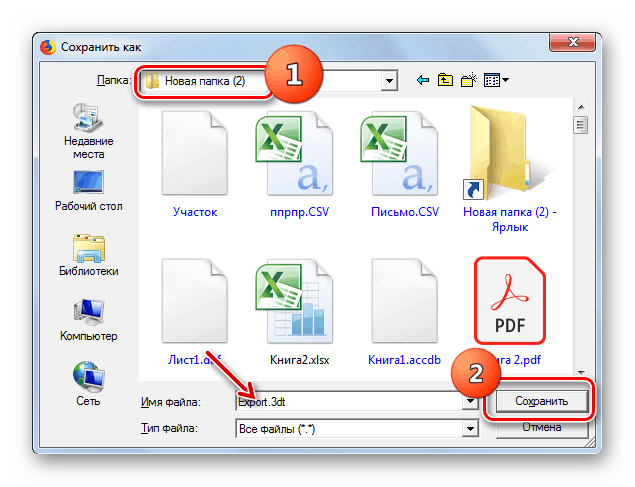تنظیم اتومبیل به صورت آنلاین به صورت سه بعدی

قبل از خرید لوازم جانبی ، بیشتر رانندگان سعی می کنند تصور کنند که چگونه این خودرو به نظر می رسد. فن آوری های مدرن ارائه می دهند با استفاده از نرم افزار ویژه ، یک مدل تنظیم مجازی از ماشین شما را بسازند. علاوه بر این ، اکنون سرویس های آنلاین تخصصی وجود دارد که می توانید بدون اینکه حتی یک نرم افزار اضافی را روی رایانه خود بارگیری کنید ، چگونه می توانید یک ماشین تنظیم شده را ببینید. ما در این درس درباره چنین فرصتی صحبت خواهیم کرد.
همچنین بخوانید: برنامه هایی برای تنظیم خودروهای هر مارک
خدمات آنلاین برای تنظیم ماشین
علیرغم درخواست بسیار زیاد کاربران از امکان تنظیم مجازی خودروها ، خدمات آنلاین زیادی وجود ندارد که چنین خدماتی را در اینترنت ارائه دهند. در مورد راحت ترین و محبوب ترین آنها صحبت خواهیم کرد.
روش 1: 3DTuning
یکی از محبوب ترین خدمات آنلاین در دنیای تنظیم ماشین مجازی سایتی است به نام 3DTuning. این امکان را برای انتخاب بیش از 1000 مدل از وسایل نقلیه به عنوان یک طرح فراهم می کند. اگرچه این یک منبع خارجی است ، اما یک نسخه رابط به زبان روسی نیز دارد ، که با این حال به طور کامل ترجمه نشده است.
- پس از رفتن به صفحه اصلی منبع ، بر روی لینک بالا با نام "تنظیم تنظیم" کلیک کنید .
- برای انتخاب مارک (مارک) سازنده اتومبیل خود ، روی عنصر "برندها" کلیک کنید.
- لیستی از تعداد زیادی از تولید کنندگان باز خواهد شد. بر روی نام کسی که با ماشین شما مطابقت دارد کلیک کنید.
- در سمت راست ، نام مدل های متعلق به این سازنده نمایش داده می شود. گزینه مناسب را انتخاب کنید.
- سپس شما باید توافق نامه کاربر را تأیید کنید که از تمام نسخه های شبیه سازی شده تصاویر مدل خودرو فقط برای مقاصد غیر تجاری شخصی استفاده خواهید کرد. برای انجام این کار ، روی "موافق" کلیک کنید.
- پس از آن ، یک مدل بصری 3D از وسیله نقلیه انتخاب شده بارگیری می شود. هنگام کار با آن ، می توانید تصویر دستگاه را در محدوده 360 درجه بچرخانید. برای انجام این کار ، مکان نما را به سمت اتومبیل سوار کنید و با نگه داشتن دکمه سمت چپ ماوس ، در جهت مورد نظر به حالت دلخواه بچرخید.
- ماشین مستقر خواهد شد. در پایین پنجره در قسمت "قسمت" ، می توانید لوازم جانبی خاصی را انتخاب کنید که با آن تنظیم می کنید:
- دیسک ها
- سپر جلو؛
- سپر عقب؛
- آستانه ها
- چراغهای جلو؛
- چراغهای روشنایی؛
- اسپویلر
- هود؛
- آینه ها و غیره
فقط 13 مورد روی نام لوازم جانبی دلخواه کلیک کنید.
- لیستی از تولید کنندگان لوازم جانبی انتخاب شده باز می شود. بر روی نام تجاری مورد نظر کلیک کنید.
- بعد ، لیستی از مدلهای لوازم جانبی یک تولید کننده خاص باز خواهد شد. بر روی یکی از آنها کلیک کنید که فکر می کنید بیشترین استفاده را از این ماشین دارد.
- پس از آن ، این لوازم جانبی در مدل مجازی خودرو نمایش داده می شود.
- برای تغییر شکل ظاهری بویژه رنگ لوازم جانبی انتخاب شده ، به برگه Finish ها بروید.
- در پنلی که باز می شود ، روی دایره ای با رنگی که می خواهید لوازم جانبی را رنگ کنید ، کلیک کنید.
- پس از آن ، رنگ لوازم جانبی به مدل خودرو تغییر خواهد کرد.
- علاوه بر این ، می توانید ظاهر خودرو را به طور کلی تنظیم کنید. برای انجام این کار ، به برگه تنظیمات بروید.
- در اینجا با حرکت اسلایدها می توانید به ترتیب سطح پنجره های رنگی و فرود خودرو را تنظیم کنید.
- به همین روش می توانید لوازم جانبی دیگری را انتخاب کنید ، مدل های مختلف آنها را در ترکیب های مختلف ترکیب کنید تا بهترین انتخاب از نظر شما انتخاب شود.
- پس از انتخاب ترکیبی از لوازم جانبی که مناسب شما باشد می توانید مدل تنظیم شده را ذخیره کنید. برای این کار بر روی آیکون به شکل دیسک کلیک کنید.
- پس از آن ، مدل مجازی با تمام لوازم جانبی انتخاب شده به صورت گرافیکی روی حساب شما ذخیره می شود و همیشه می توانید به آن دسترسی داشته باشید.
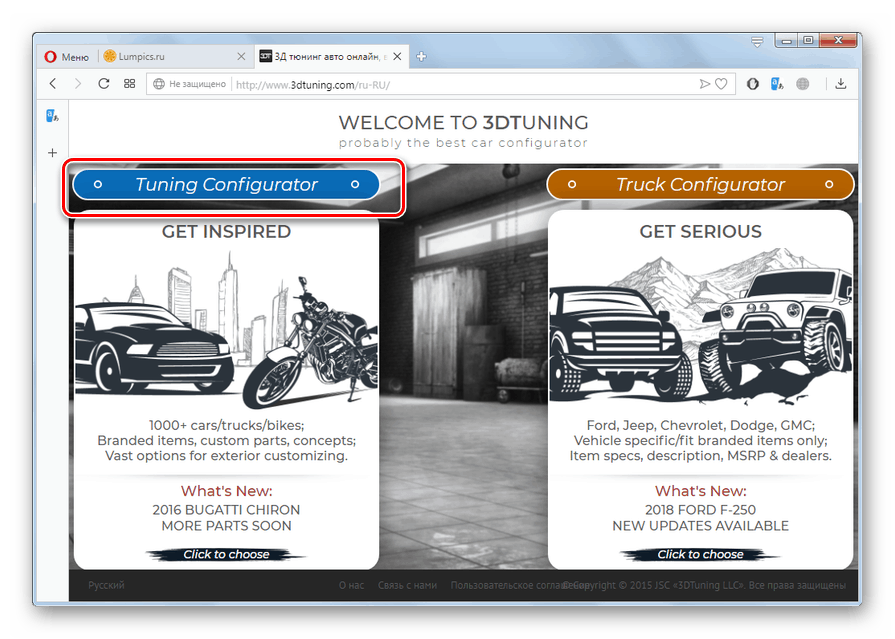
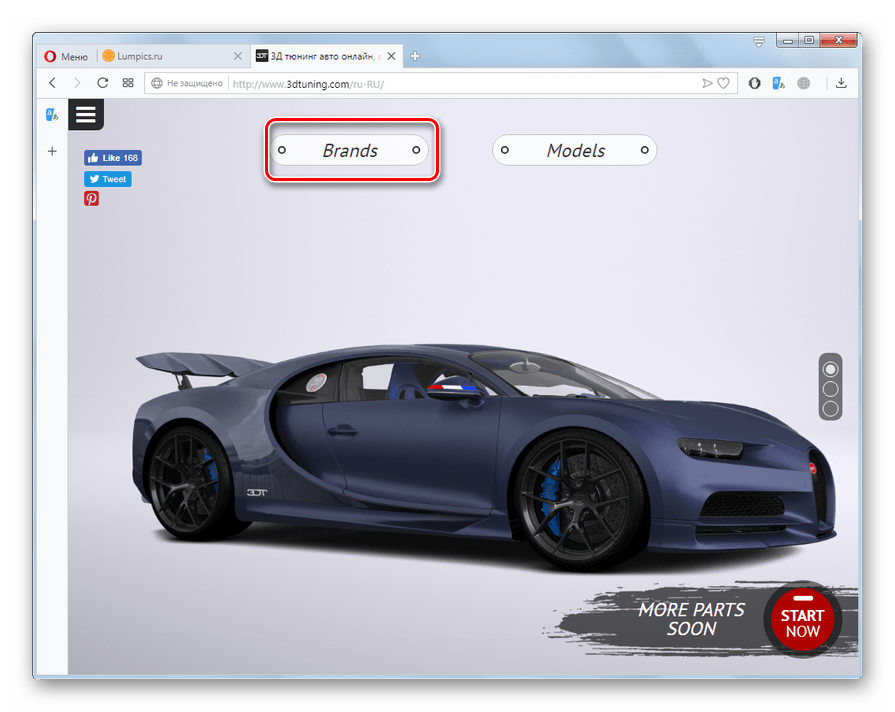
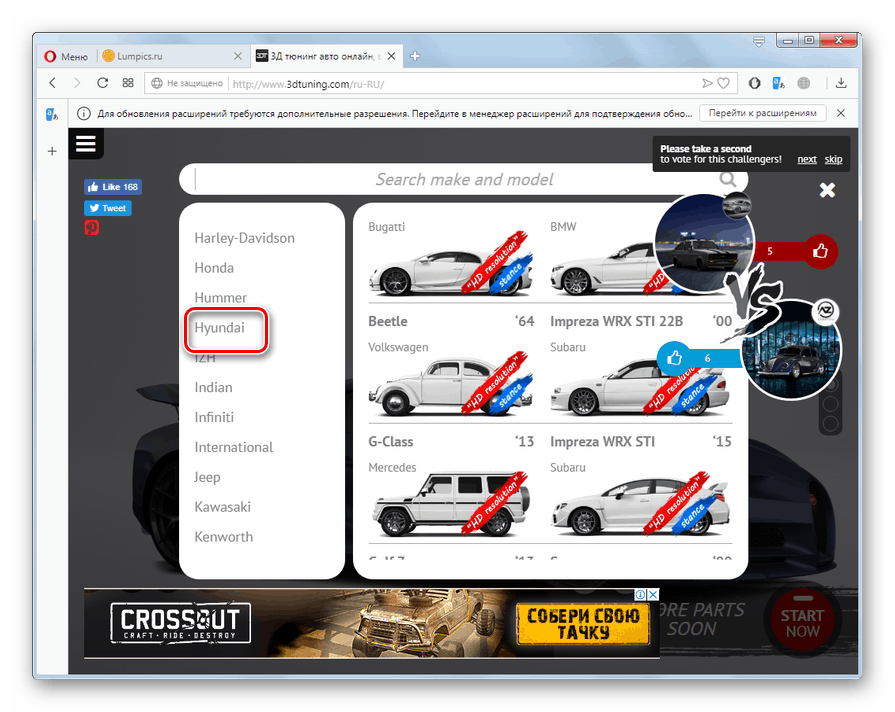
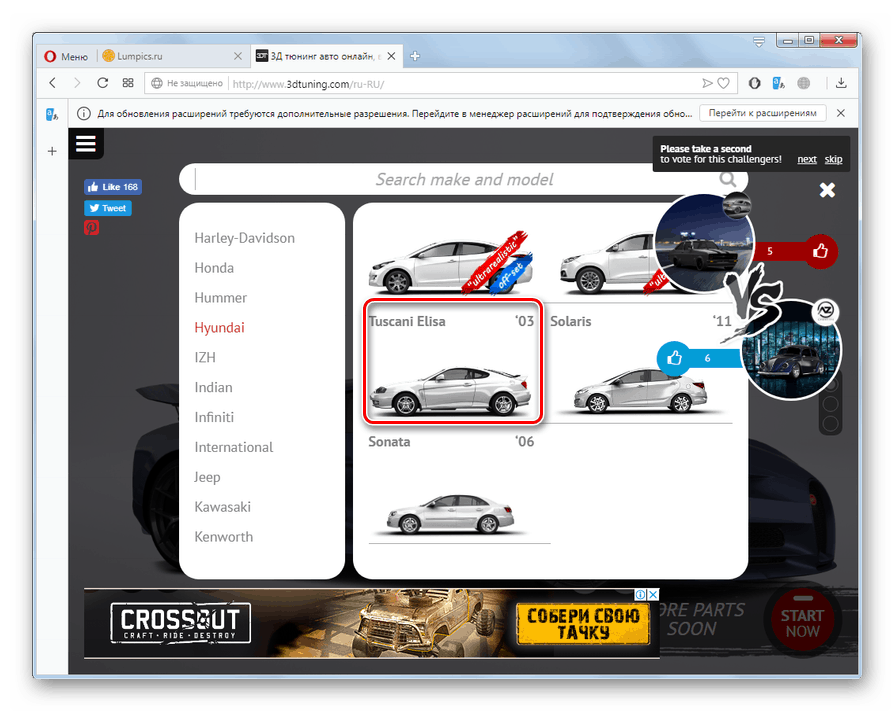
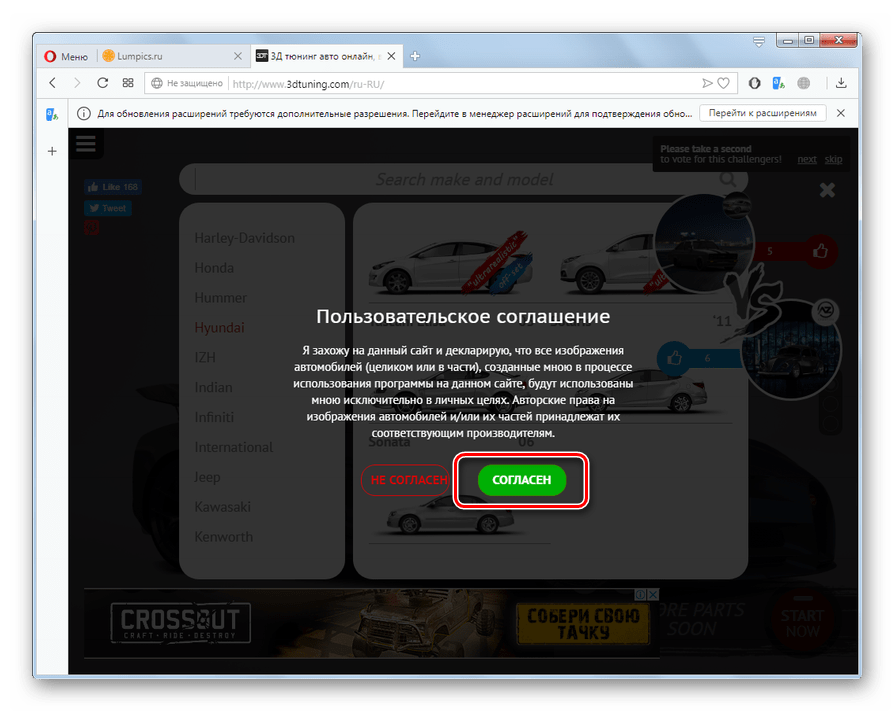
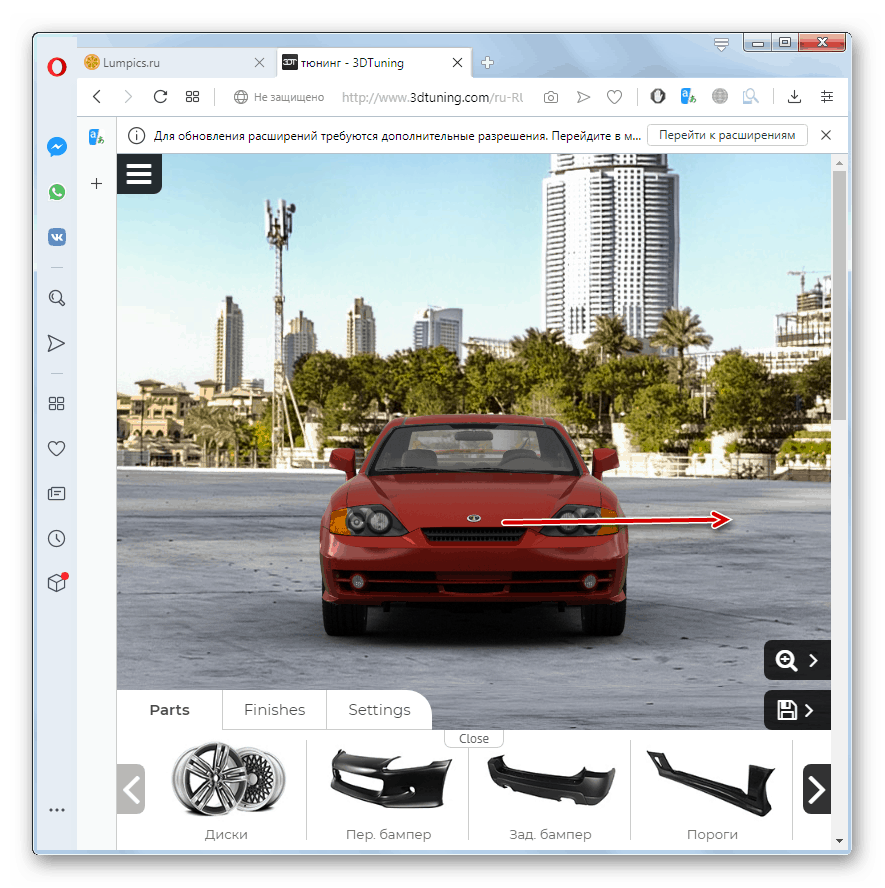
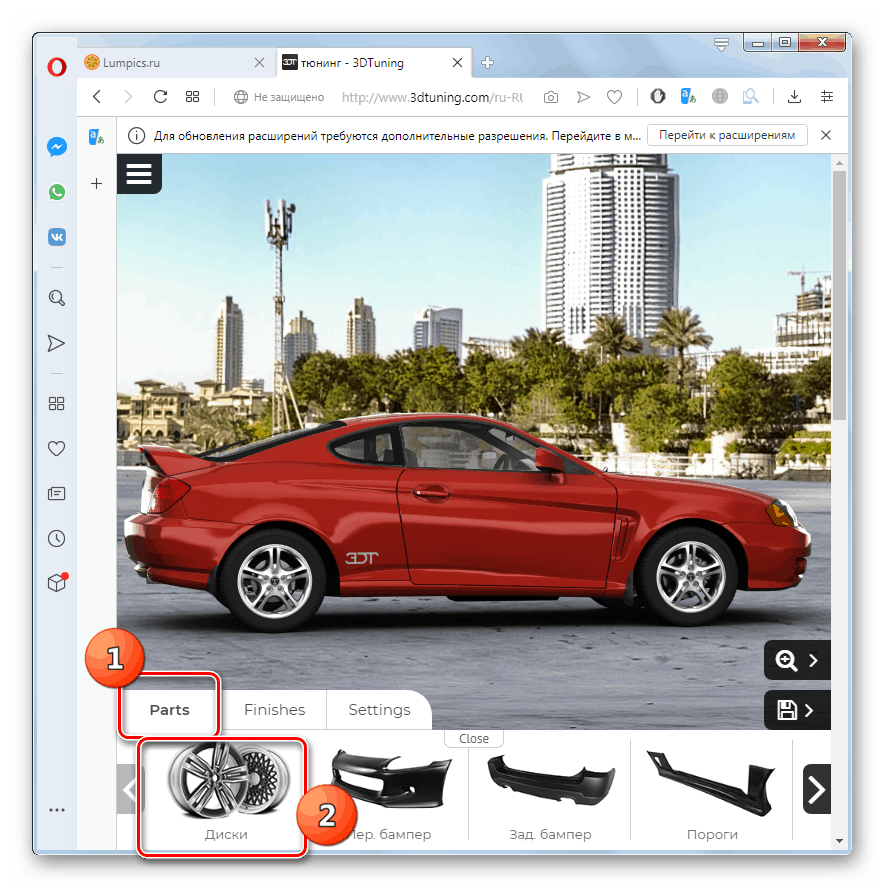

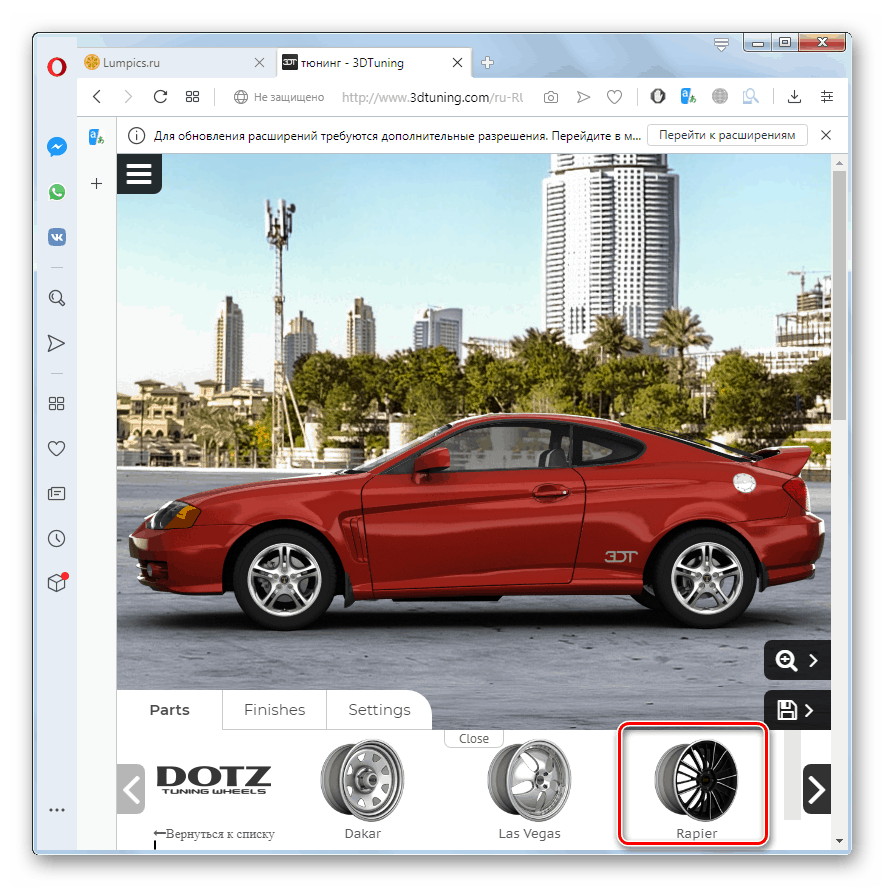
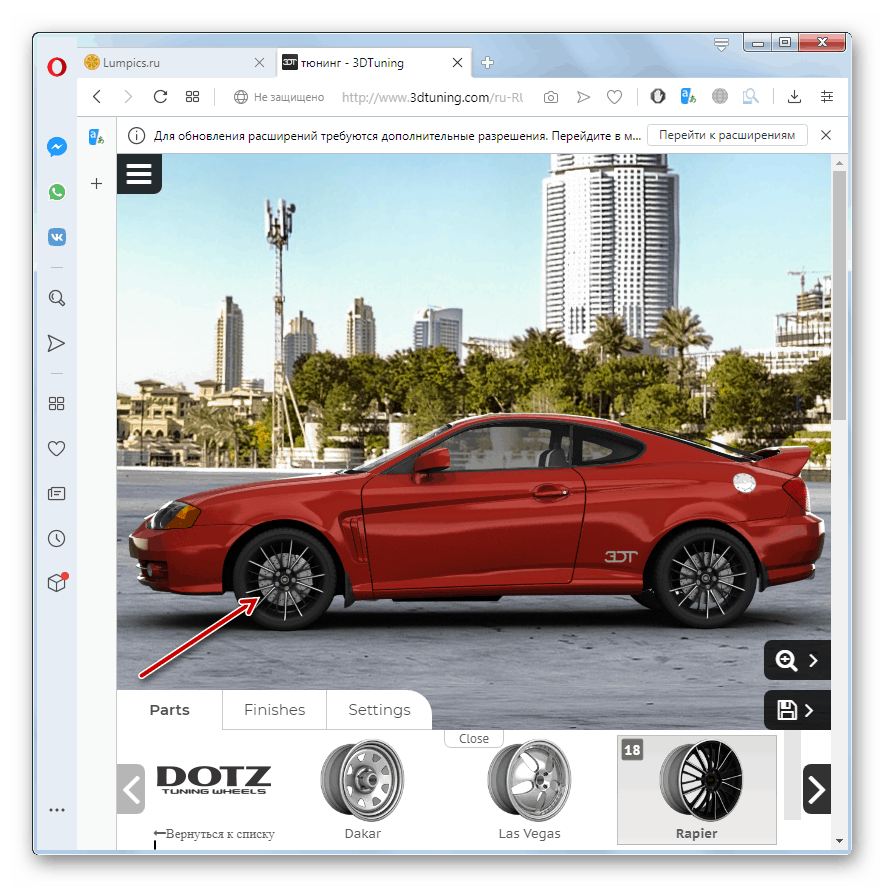
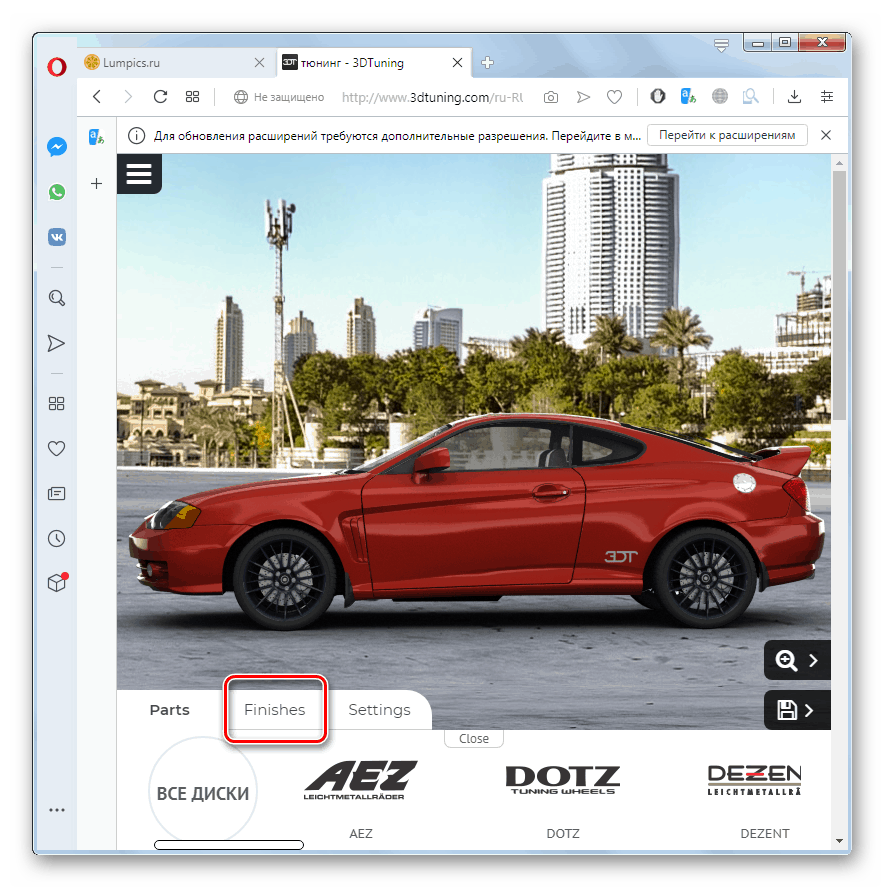
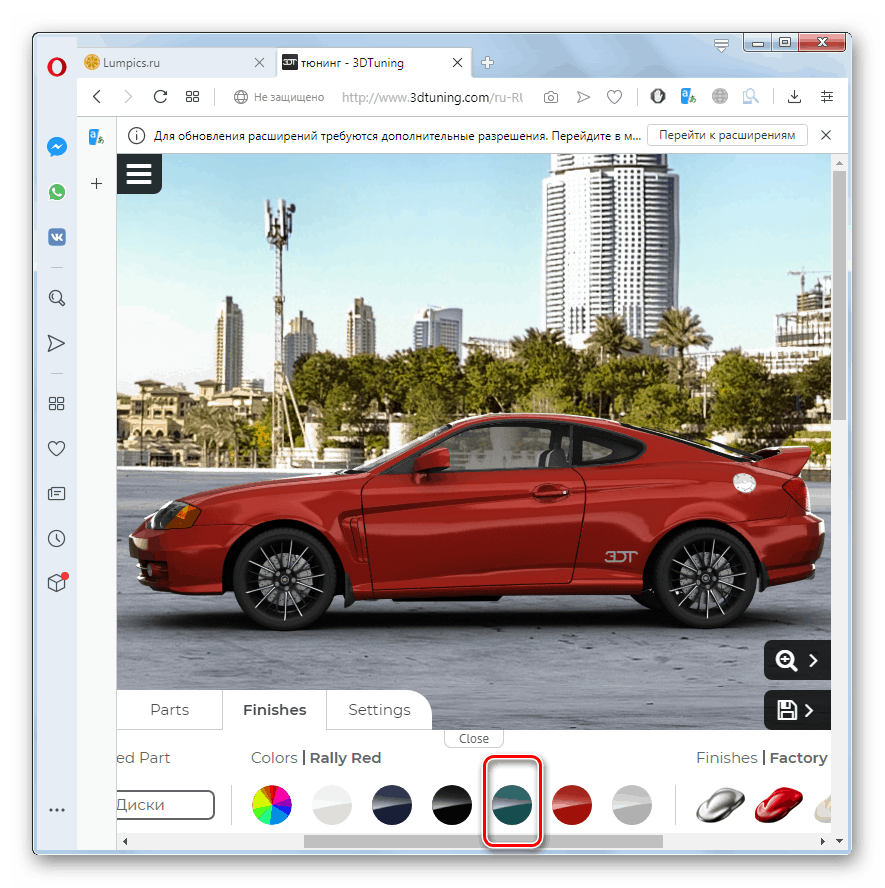
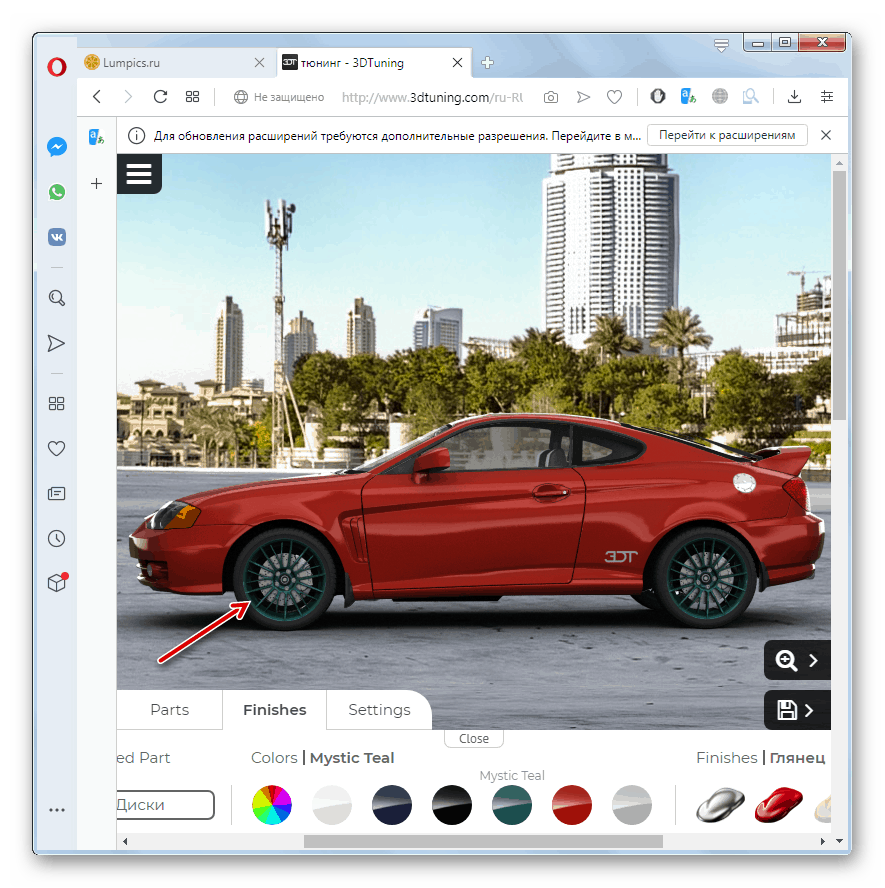
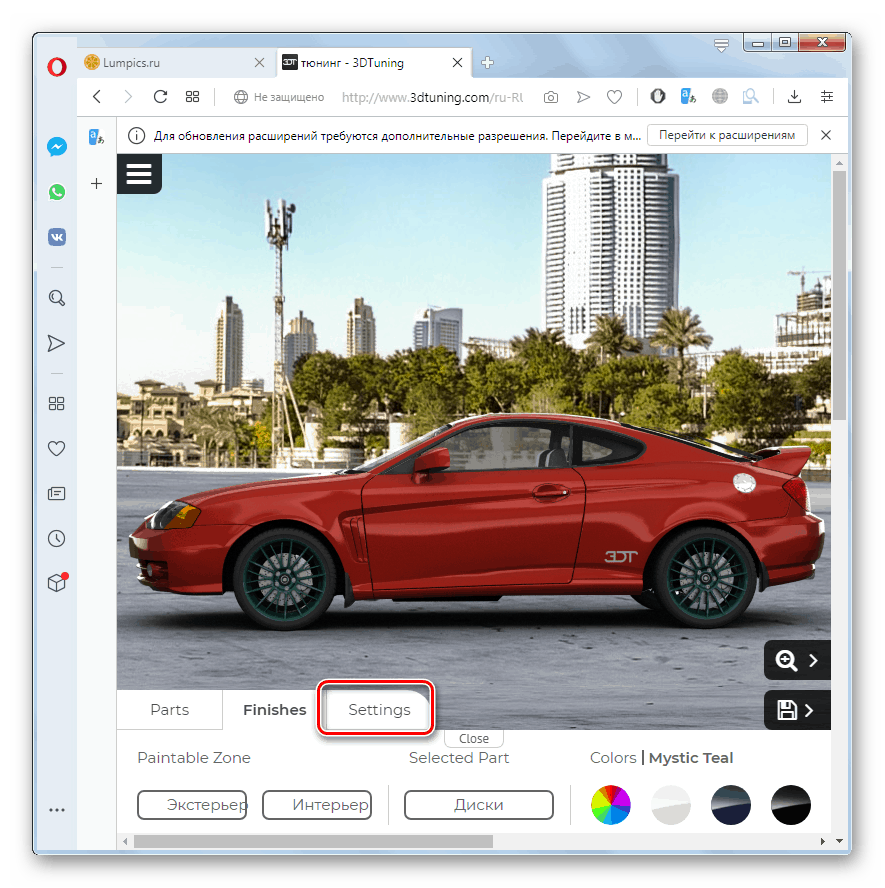
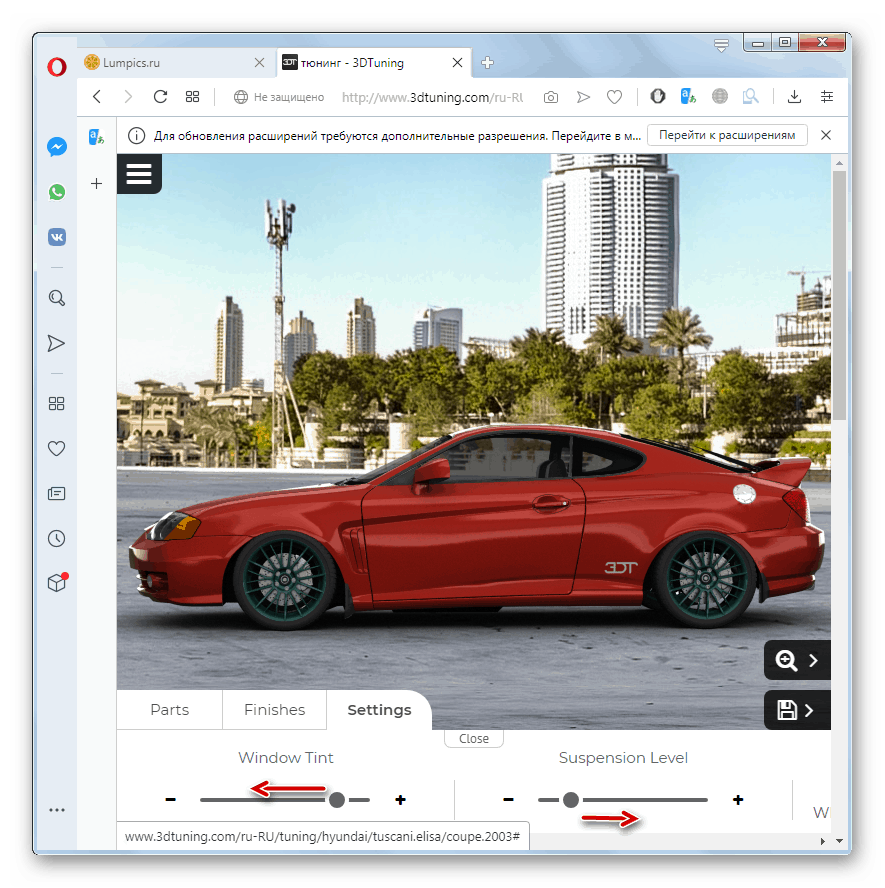
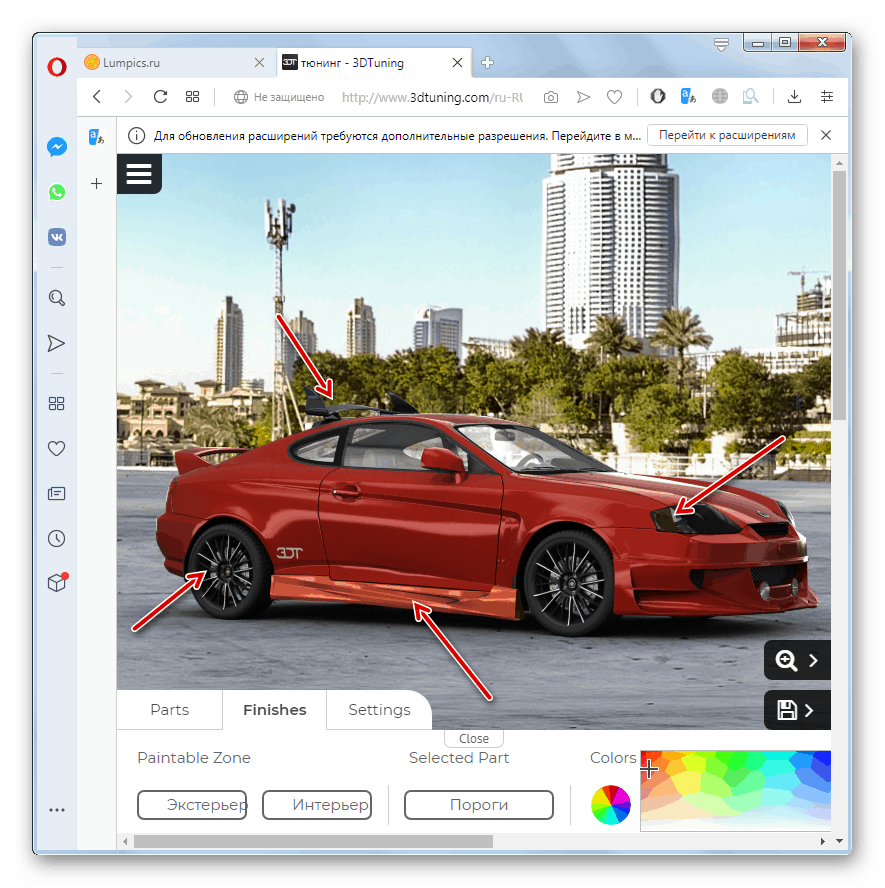
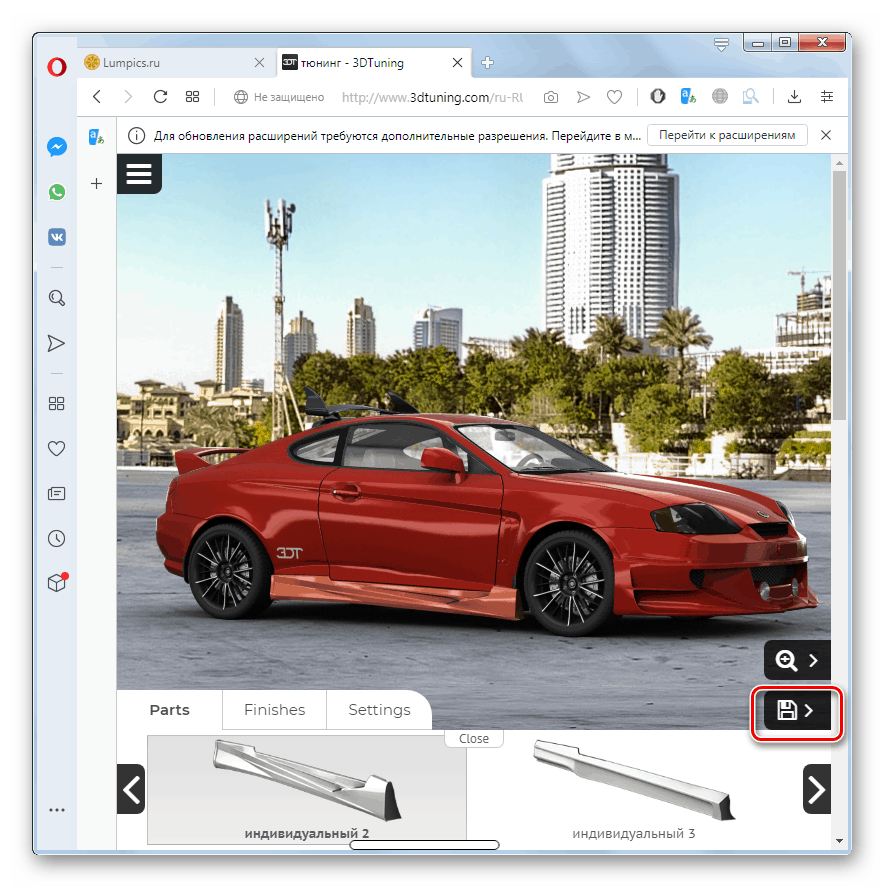
روش 2: UltraWheel
منبع بعدی برای تنظیم خودکار آنلاین متعلق به شرکت Ultra Wheel است. برخلاف سرویس قبلی ، تنها امکان انتخاب چرخ ها را ارائه می دهد و رابط کاربری آن کاملاً انگلیسی است.
- بعد از رفتن به صفحه اصلی سایت ، روی گزینه منو "جستجو توسط وسیله نقلیه" کلیک کنید و از لیستی که باز می شود ، روی "Iconfigurator" کلیک کنید.
- صفحه شبیه سازی مجازی طراحی خودرو باز می شود. اول از همه ، شما باید ساخت و مدل دستگاهی را انتخاب کنید که تنظیم آن لازم باشد.
- برای شروع سال تولید آن انتخاب می شود. برای انجام این کار ، روی گزینه منو "سال" کلیک کنید و در لیستی که باز می شود ، سال مورد نظر را در بازه زمانی 1942 تا 2020 علامت گذاری کنید.
- سپس بر روی گزینه "Make" کلیک کرده و مارک مورد نظر سازنده خودرو را برجسته کنید.
- در مرحله بعد ، روی مورد "Model" کلیک کرده و یک مدل ماشین را انتخاب کنید.
- سپس در مورد مدل "Drive / Body" کلیک کرده و در صورتی که مدل انتخابی چندین ترکیب را ارائه می دهد ، ترکیب مورد نظر از نوع درایو و بدنه را انتخاب کنید. اگر یک گزینه در لیست وجود دارد ، کافیست روی آن کلیک کنید.
- در صورت وجود چندین مورد بر روی گزینه "Submodel" ، بر روی نام مدل مورد نظر خودرو کلیک کنید.
- سپس بر روی مورد "اندازه" کلیک کرده و یکی از گزینه های اندازه چرخ موجود را در لیست باز شده انتخاب کنید.
- پس از آن ، تغییرات انتخابی مدل خودرو در صفحه سایت نمایش داده می شود.
- در زیر تصویر مجازی دستگاه می توانید با کلیک بر روی مستطیل مربوطه ، رنگ نقاشی آن را مشخص کنید.
- پس از آن دستگاه با رنگ مناسب نقاشی می شود.
- در زیر فرصتی برای انتخاب مجموعه ای از چرخ ها وجود دارد. به طور پیش فرض ، تمام گزینه های موجود با اندازه مشخص شده قبلی برای این مدل خودرو نمایش داده می شود. اما در صورت تمایل می توانید با کلیک بر روی آیتم های "Browse By Brands" و "Browse By Finish" و با انتخاب شرط مناسب از لیست کشویی ، بر اساس نام و رنگ فیلتر کنید.
- اما قبل از انتخاب گزینه خاص ، می توانید با کلیک کردن روی عنصر "جزئیات" ، مشخصات هر کیت را بصورت جداگانه مشاهده کنید.
- یک پنجره اطلاعات با اطلاعات دقیق در مورد نوع خاص چرخ ها باز می شود.
- اگر متقاعد شده اید که این کیت از نظر شما ارجح است ، روی گزینه مربوطه کلیک کنید تا آن را انتخاب کنید.
- پس از آن ، بر روی تصویر مجازی خودرو ، چرخ ها با گزینه ای که مشخص کرده اید جایگزین می شوند.
- با کلیک روی عنصر "ذخیره" می توانید تصویر و پارامترهای چرخ های انتخاب شده را ذخیره کنید .
- پس از آن ، تصویر اتومبیل و اطلاعات مربوط به چرخ ها در یک برگه جدید باز خواهد شد. در صورت تمایل می توانید آن را مانند یک صفحه عادی در یک مرورگر چاپ کنید.
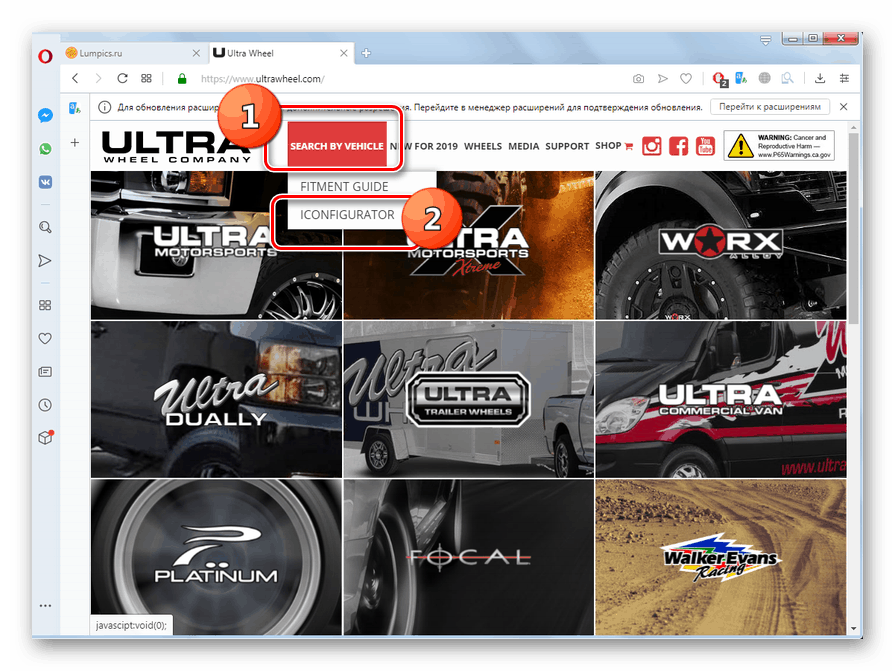
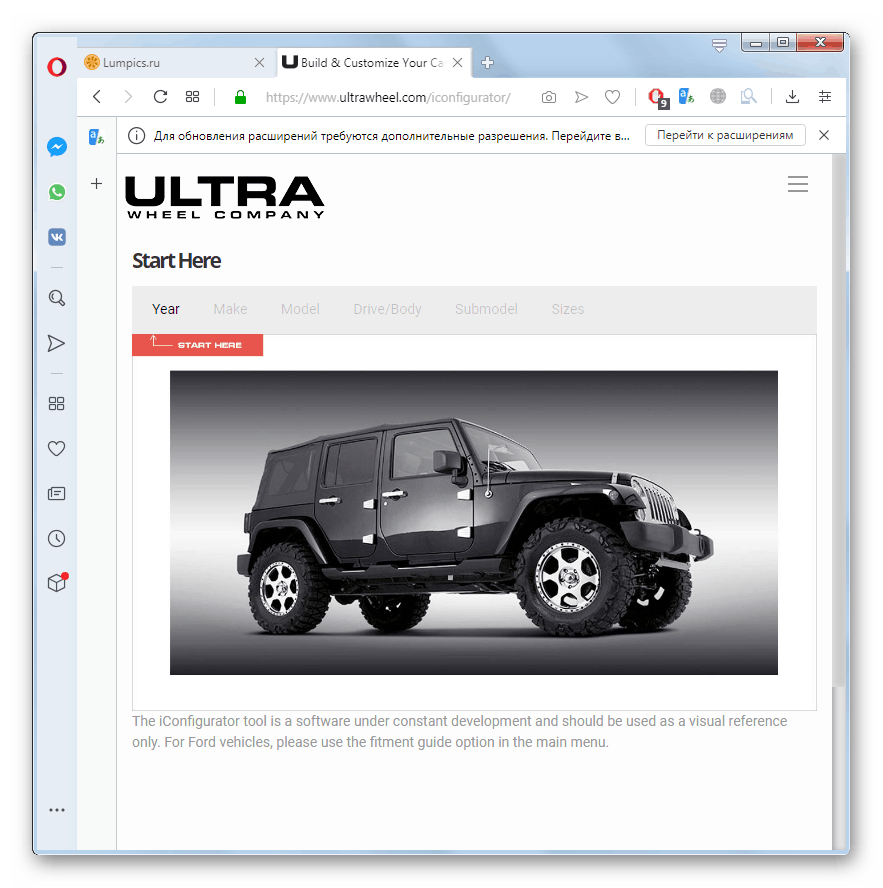
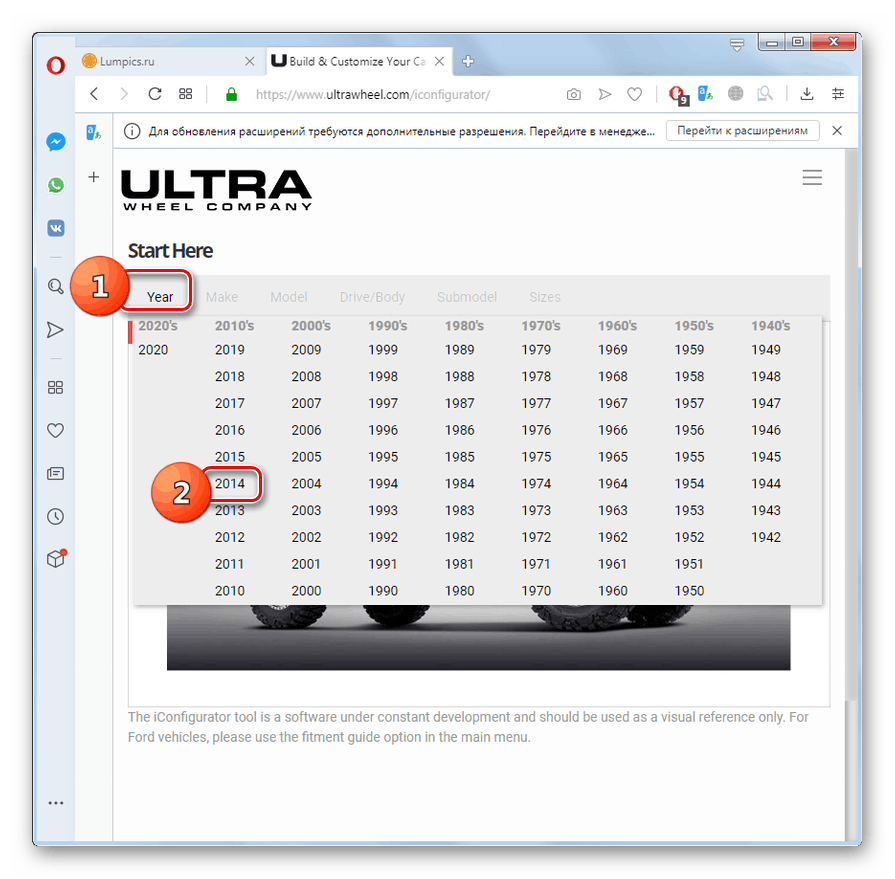
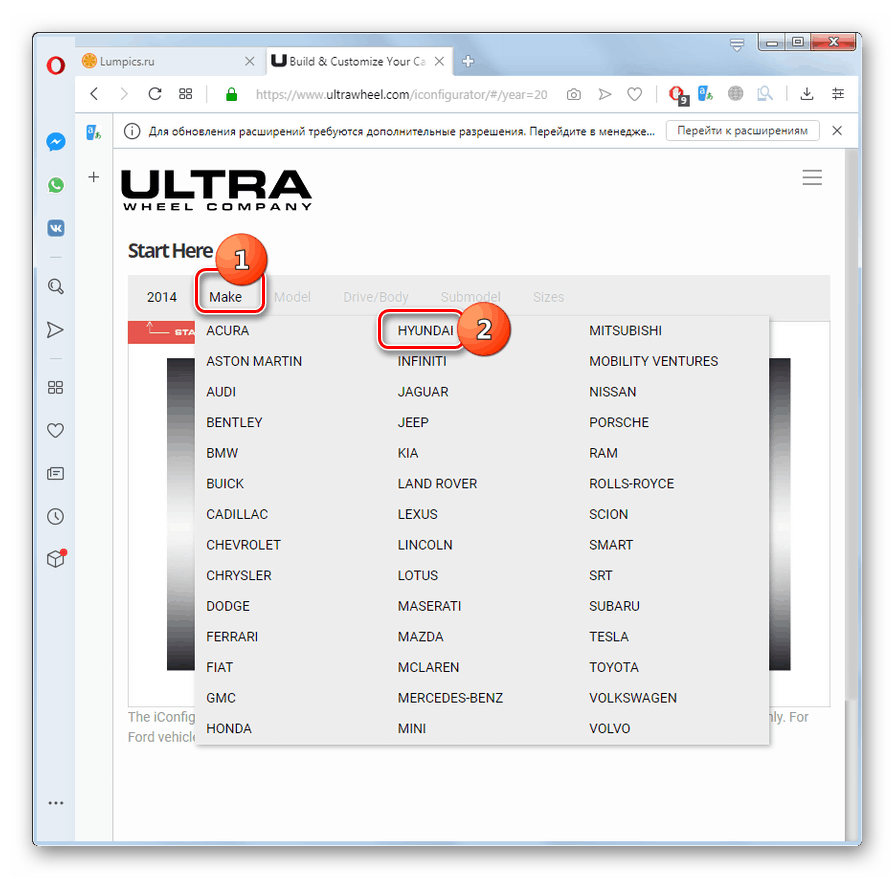
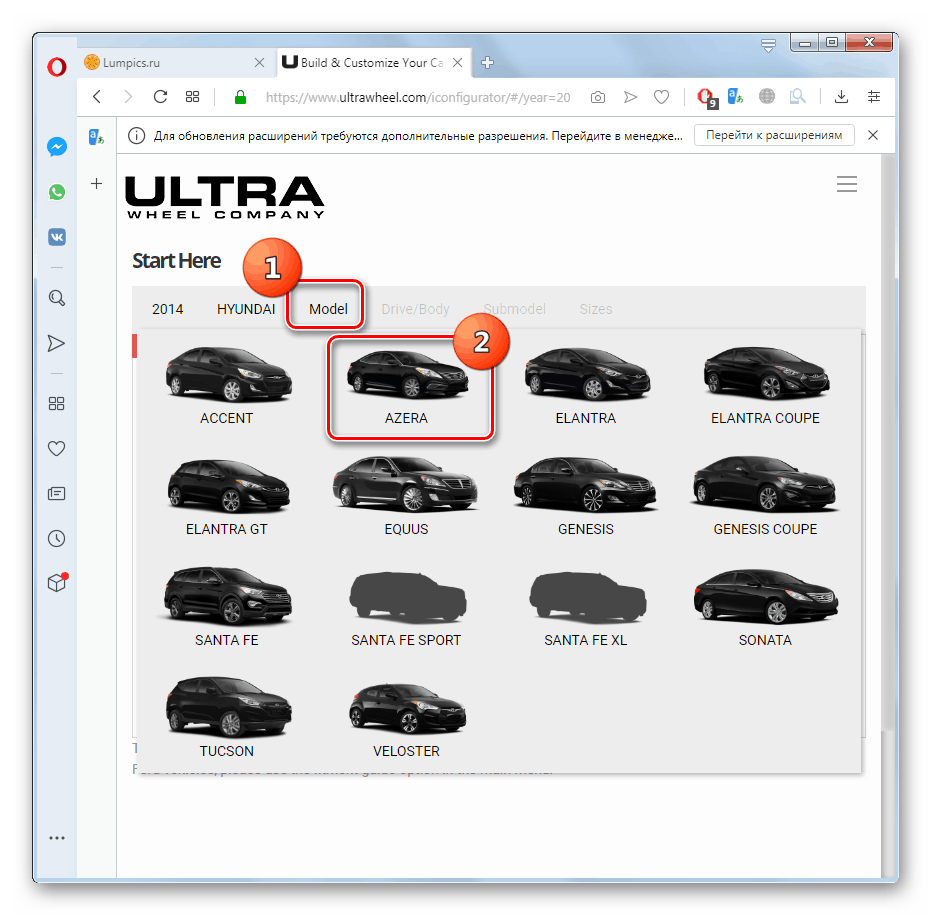
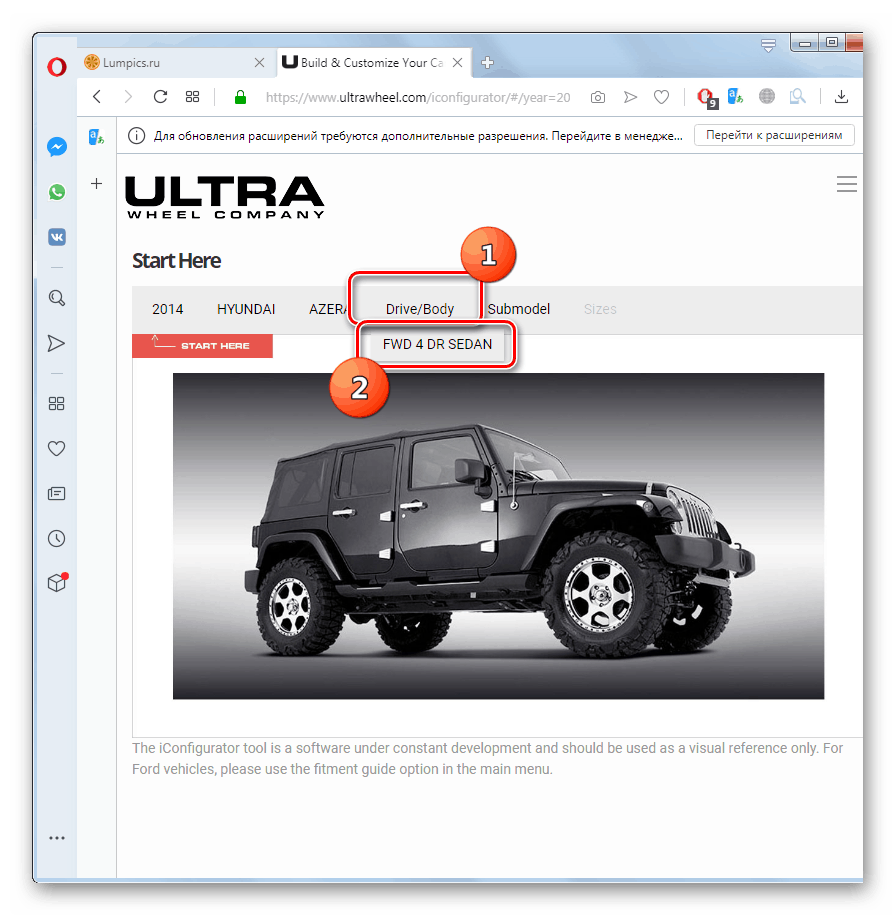
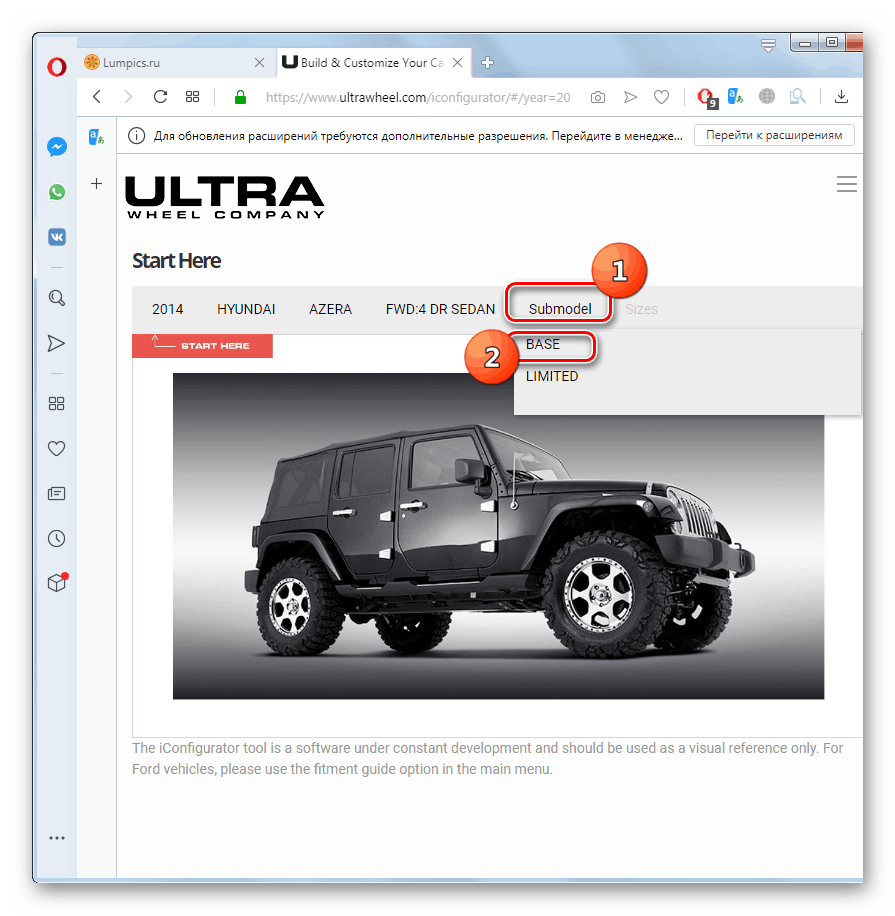
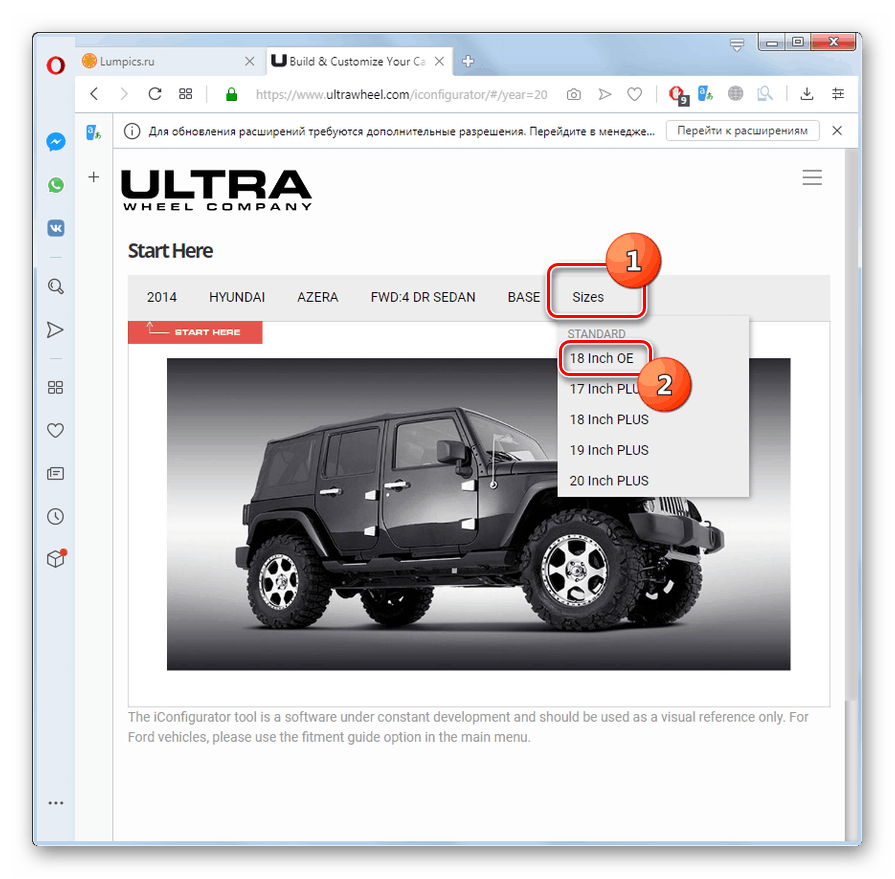
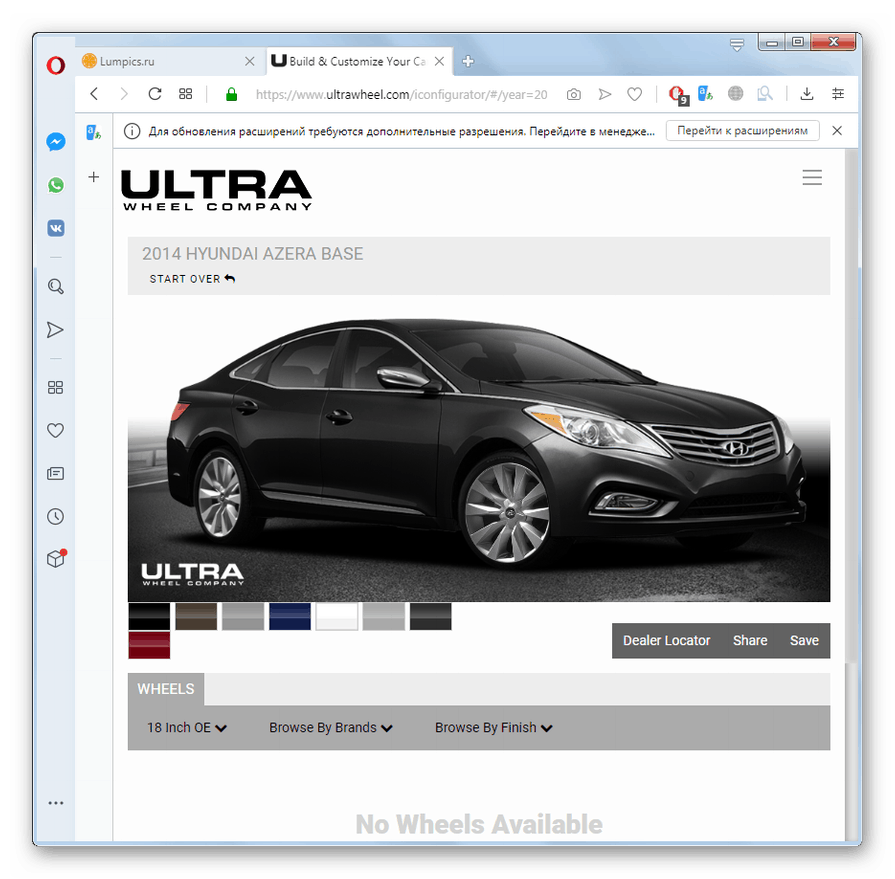
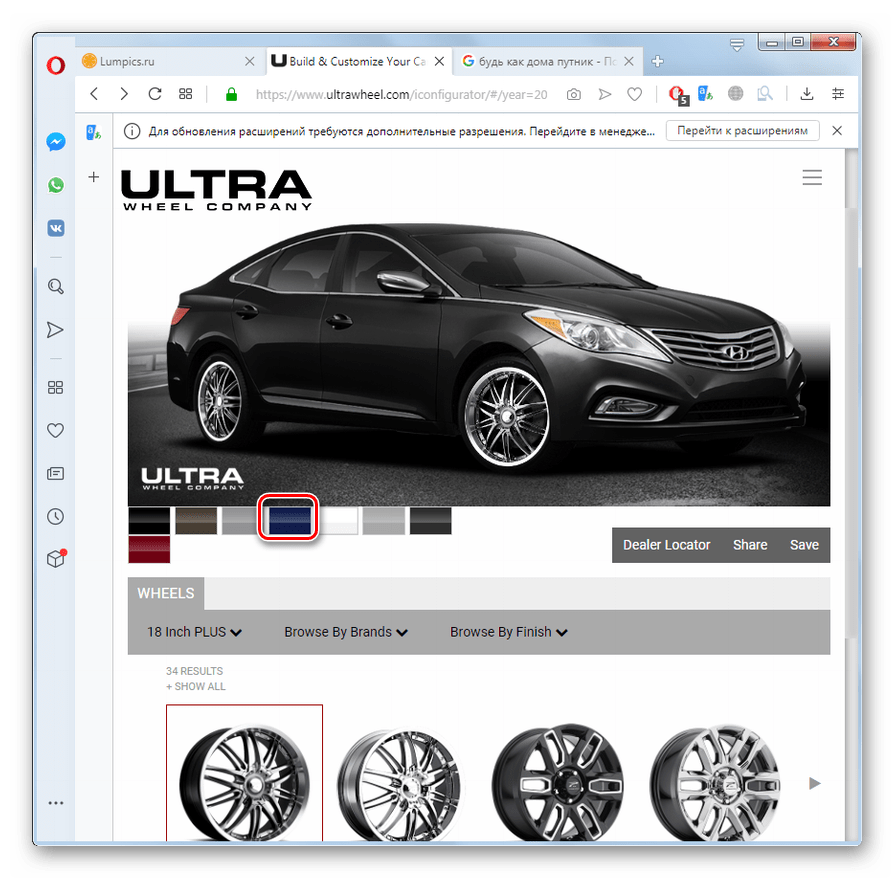
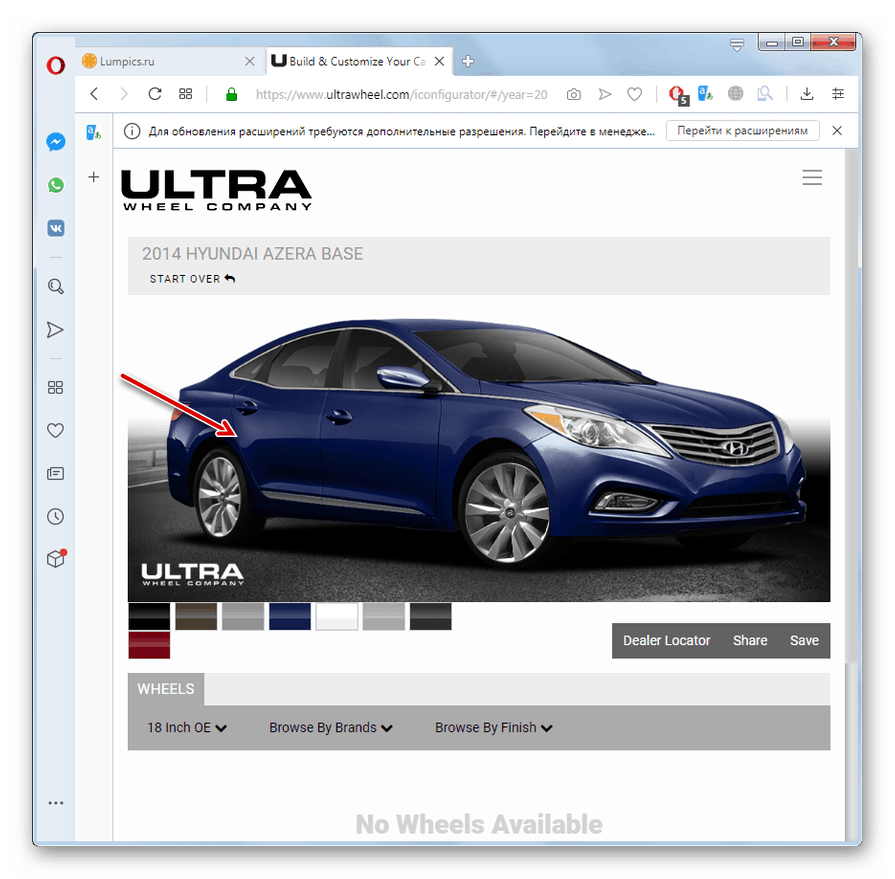
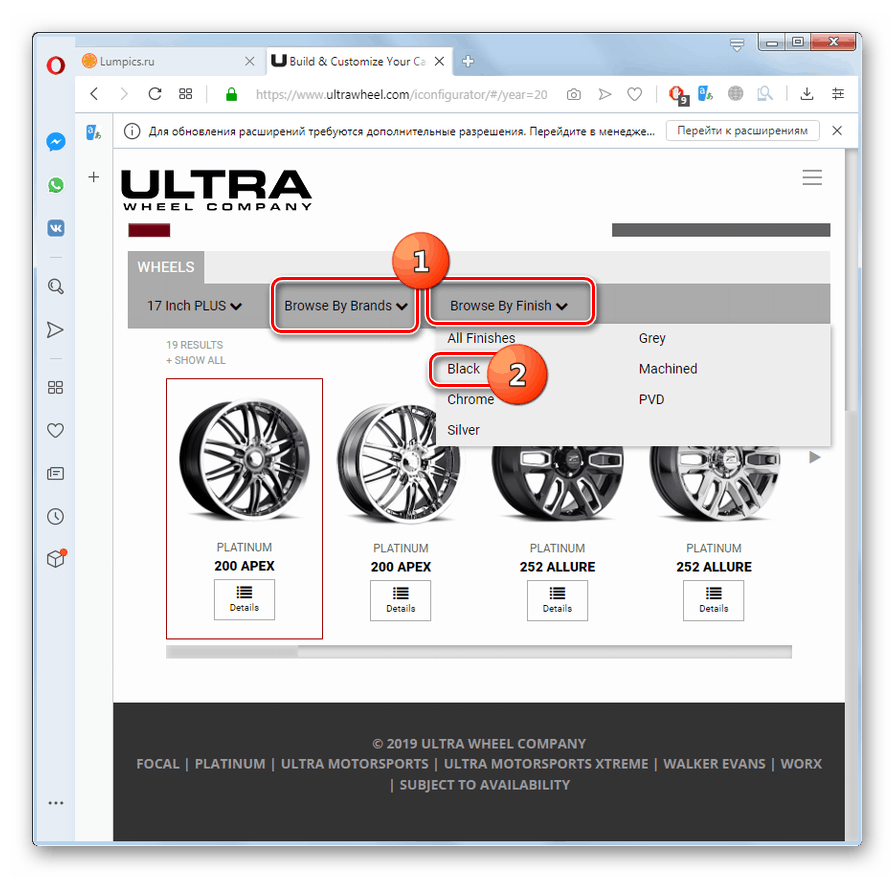
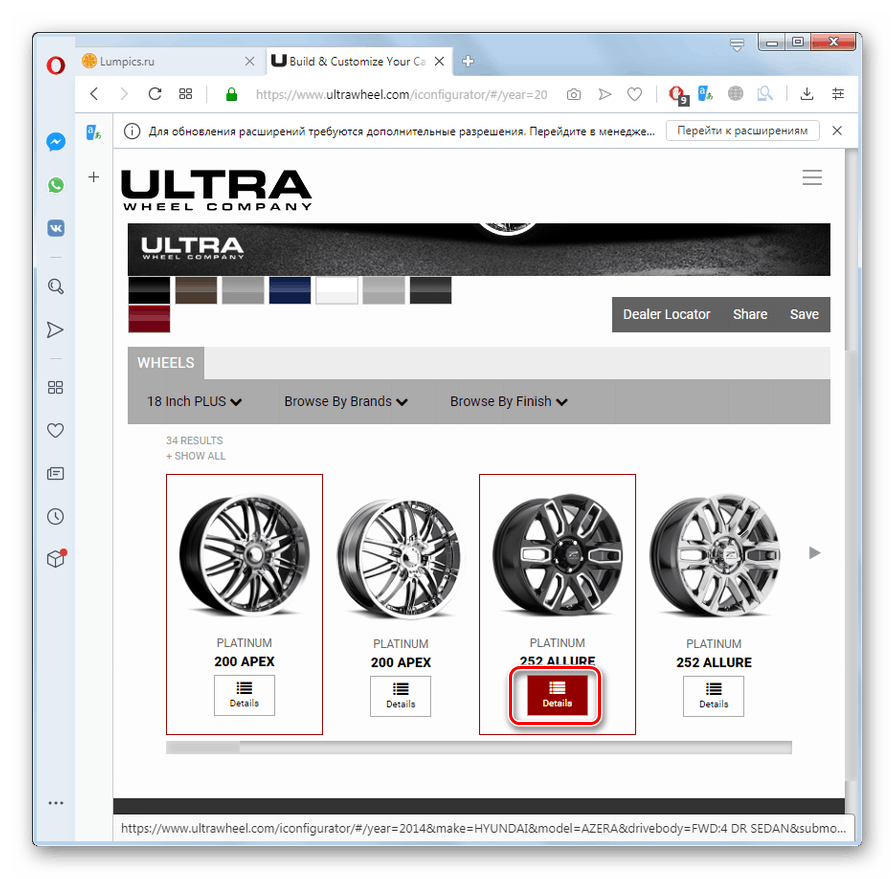
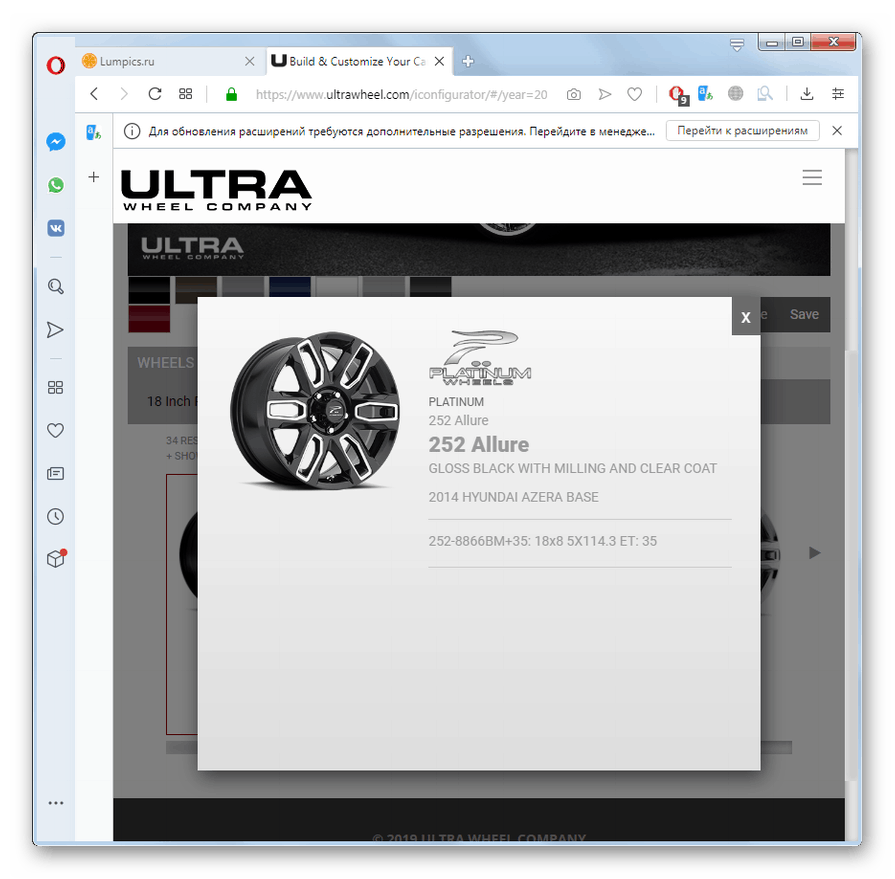
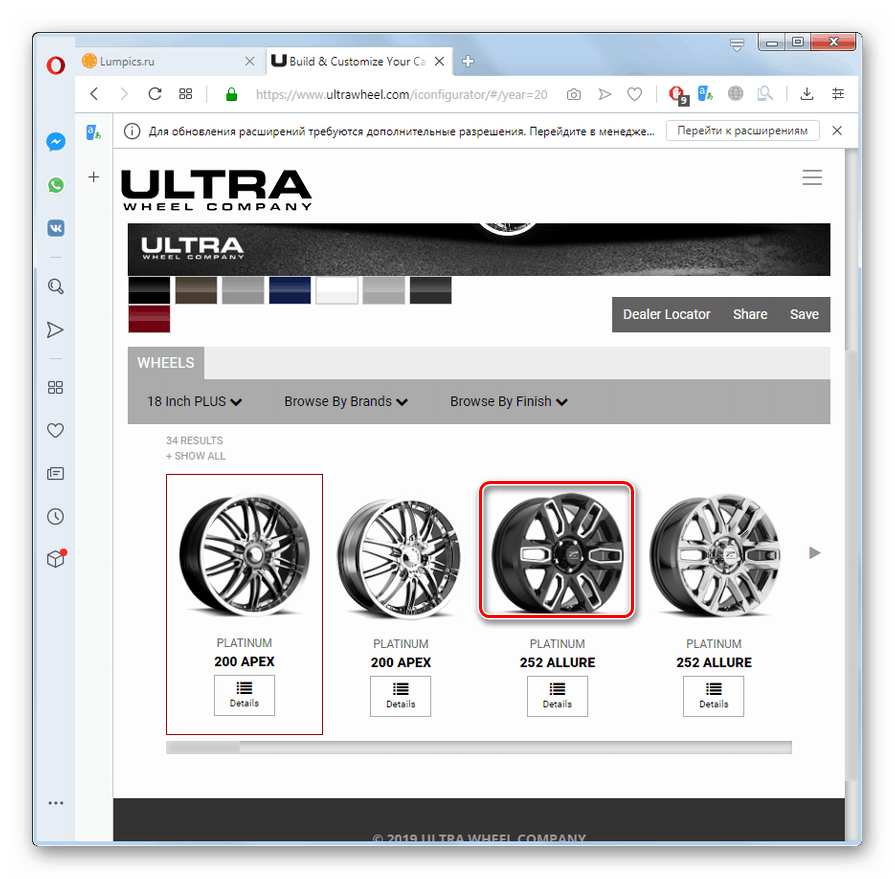
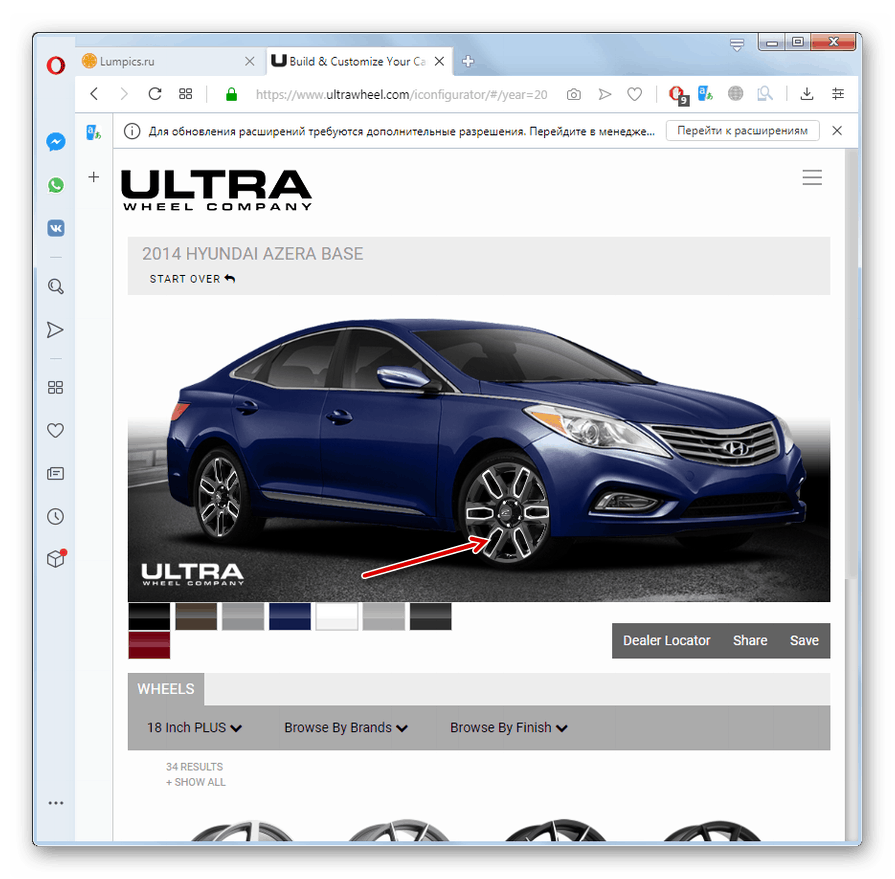
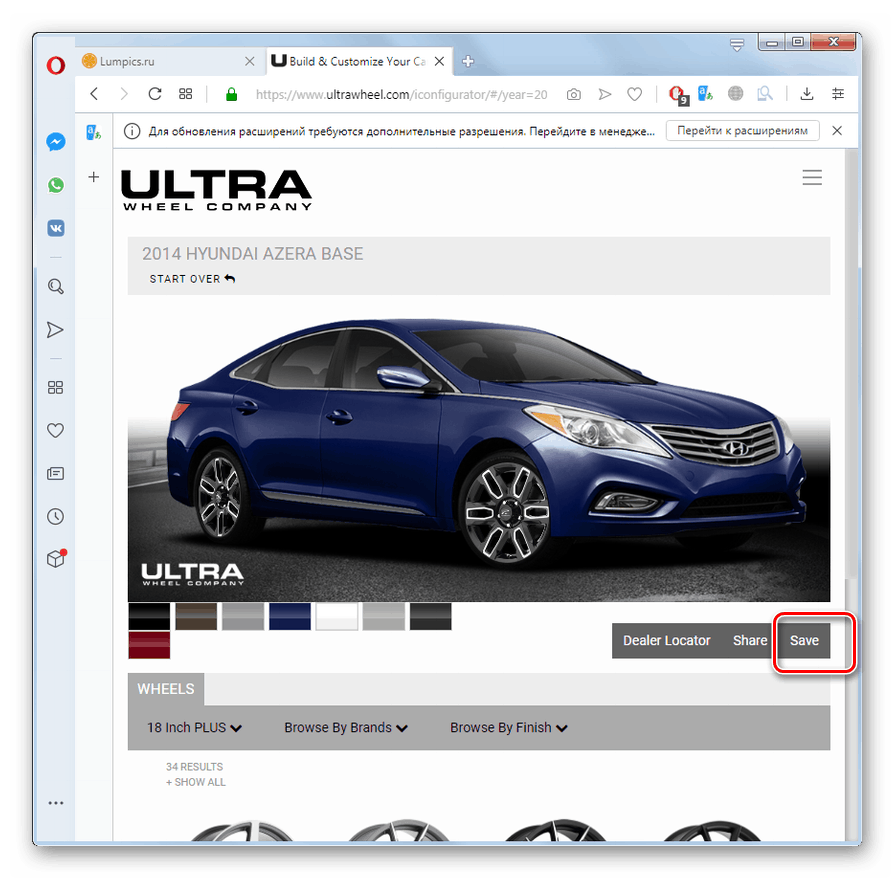
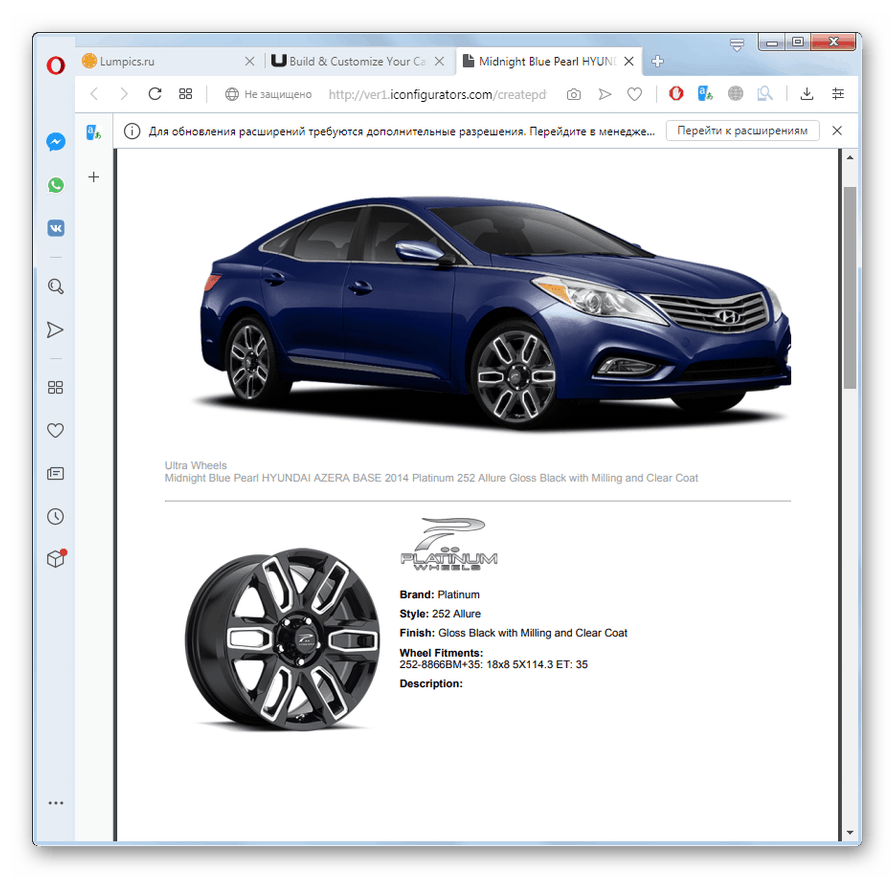
روش 3: FalconBuilder
سرویس آنلاین FalconBuilder با این تفاوت که متفاوت است به شما امکان می دهد تنظیم فقط برای یک سری از اتومبیل ها - فورد Falcon.
توجه! مدل سازی از طریق فناوری انجام می شود Adobe Flash Player ، که توسط بسیاری از تولید کنندگان مرورگر منسوخ در نظر گرفته شده است. بنابراین مطمئن شوید مرورگر شما از آن پشتیبانی می کند.
- پس از پیمایش به صفحه اصلی ، اگر مورد "اجرای Adobe Flash" در مرورگر شما نمایش داده شد ، روی آن کلیک کنید.
- سپس شما باید با کلیک کردن بر روی دکمه "قبول" این توافق نامه را بپذیرید.
- در مرحله بعد ، از لیست کشویی نمایش داده شده ، روی حرف "F" کلیک کنید.
- از لیست کشویی سمت راست ، کلاس ماشین Ford Falcon را مشخص کنید.
- پس از آن ، شکل گیری یک تصویر مجازی از ماشین منتخب در پنجره مرورگر آغاز می شود. در نتیجه ، بر اساس کلاس مشخص شده ، یک مجموعه تنظیم آماده برای این دستگاه تشکیل می شود و دیگر نیازی به انجام کار دیگری نخواهید داشت.
- در صورت تمایل می توانید تصویر بدست آمده را با فرمت 3dt در رایانه خود ذخیره کنید. برای انجام این کار ، بر روی دکمه "ذخیره ماشین" کلیک کنید.
- در کادر محاوره ای که باز می شود ، دوباره روی "ذخیره اتومبیل" کلیک کنید.
- بعد ، پنجره ذخیره استاندارد باز می شود. به جایی که می خواهید تصویر را ذخیره کنید ، به فهرست دایرکتوری هارد بروید. در قسمت "نام پرونده" ، در صورت تمایل می توانید نام مورد نظر خود را به هر مورد مناسب دیگری تغییر دهید ، به گونه ای که در آینده می توانید به راحتی بفهمید که چه نوع ماشین مجازی در داخل این شیء ذخیره می شود. اما ایجاد تغییر در نام اختیاری است ، یعنی لازم نیست و در صورت تمایل می توانید بصورت پیش فرض آن را ترک کنید. برای ذخیره مستقیم ، روی دکمه "ذخیره" کلیک کنید.
![ذخیره تصویر تصویر بدست آمده در پنجره Save As در وب سایت FalconBuilder در Mozilla Firefox]()
توجه! اگر هنوز تصمیم به تغییر نام پرونده پیش فرض دارید ، پسوند 3dt آن را تغییر ندهید ، زیرا این ممکن است باعث شود که شیء با فرمت اشتباه ذخیره شود.
- بعد از اینکه فایل 3dt در رایانه ذخیره شد ، همیشه می توانید با مراجعه به وب سایت سرویس FalconBuilder و کلیک بر روی دکمه "Load Car" ، تصویر مونتاژ شده را مشاهده کنید. در مرحله بعد ، فقط کافی است که به فهرست دایرکتوری هارد که در آن تصویر ماشین را ذخیره کرده اید ، بروید و با پسوند 3dt ، فایل مناسب را انتخاب کنید. پس از آن ، تصویری از اتومبیل که در این شی ذخیره شده است ، در یک پنجره روی صفحه رایانه شما نمایش داده می شود.
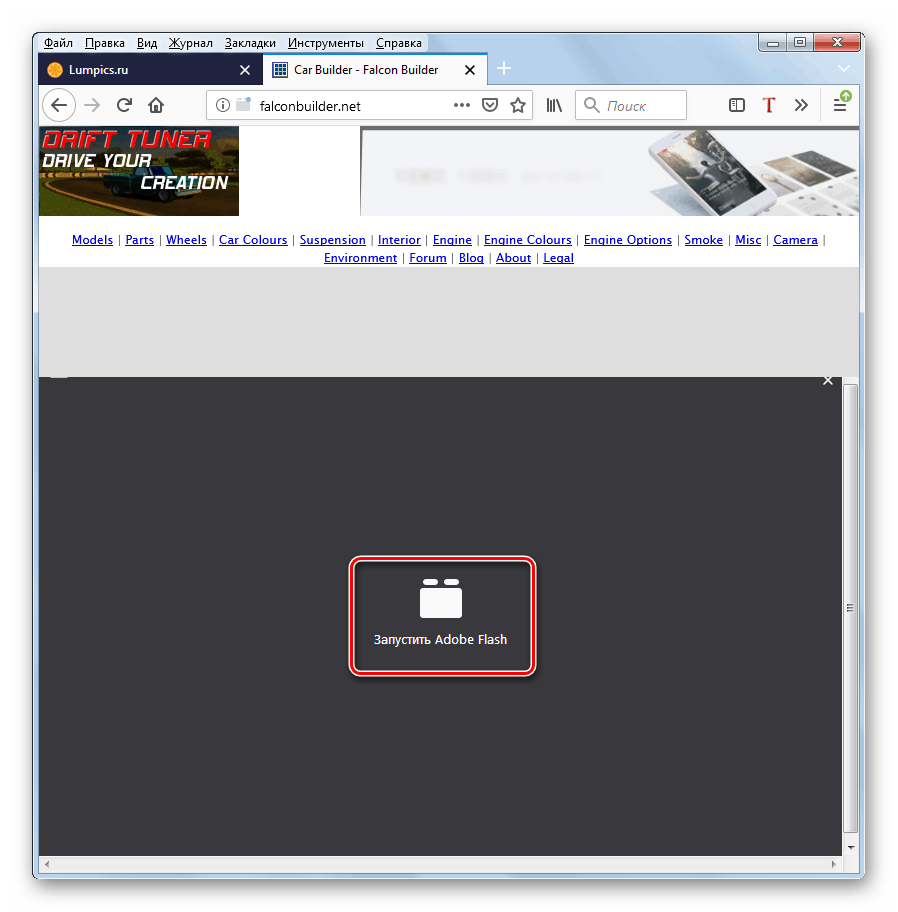
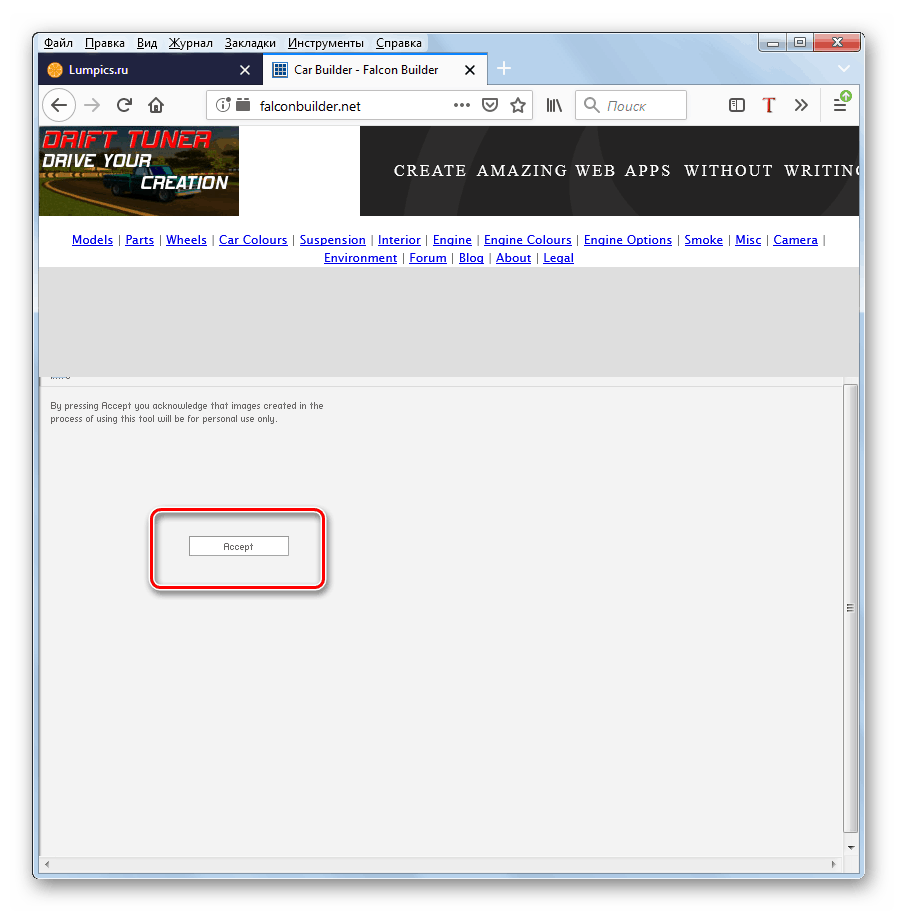
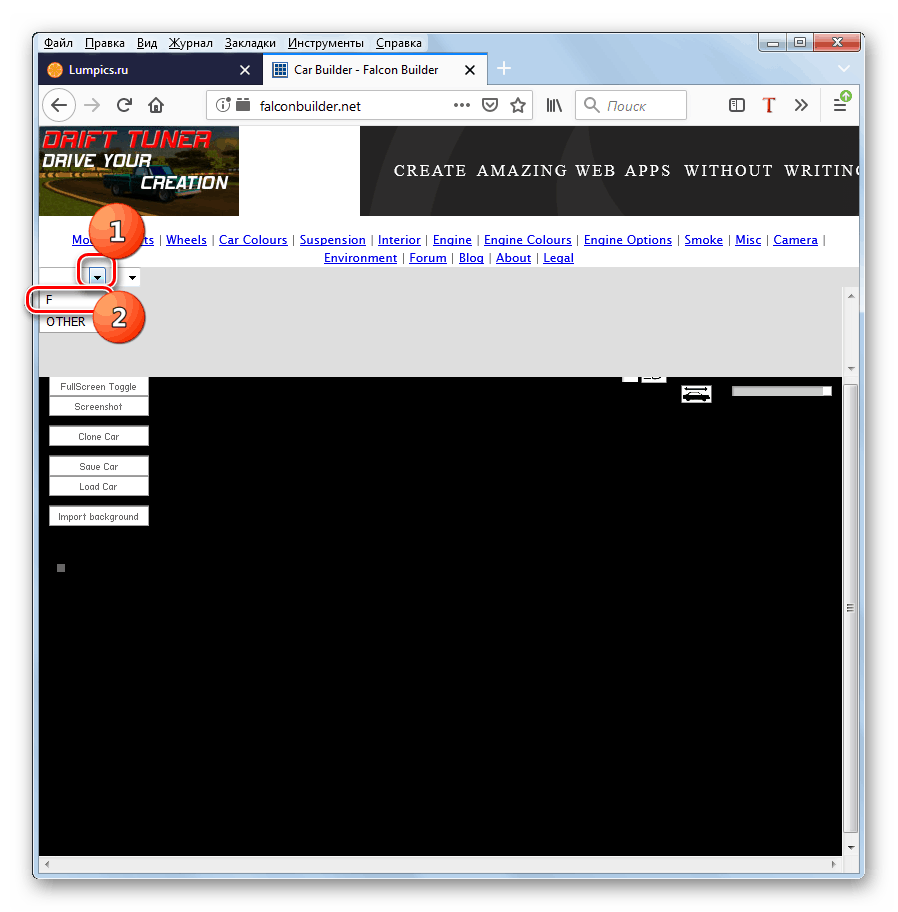
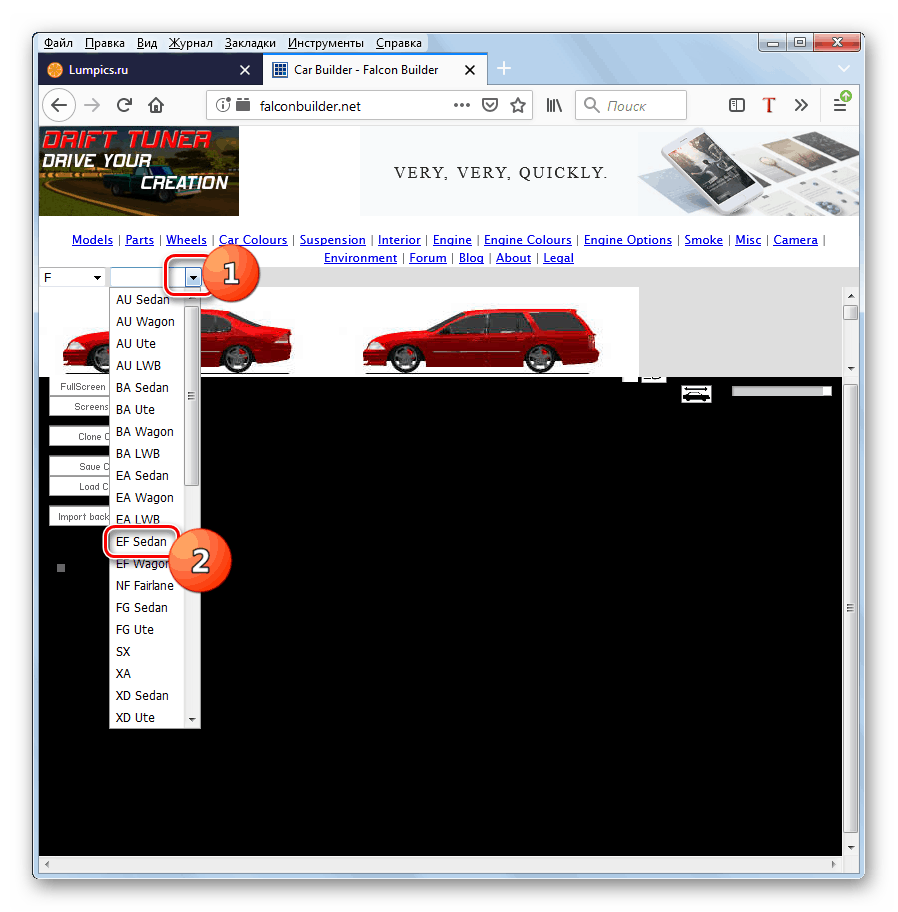
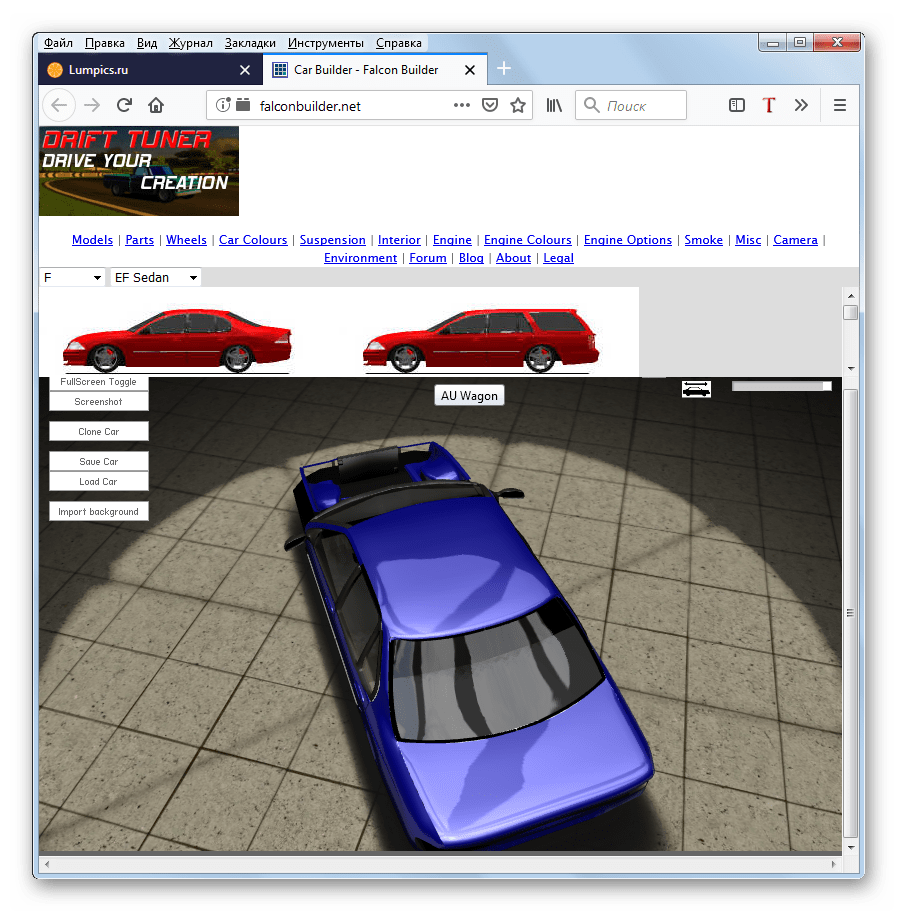
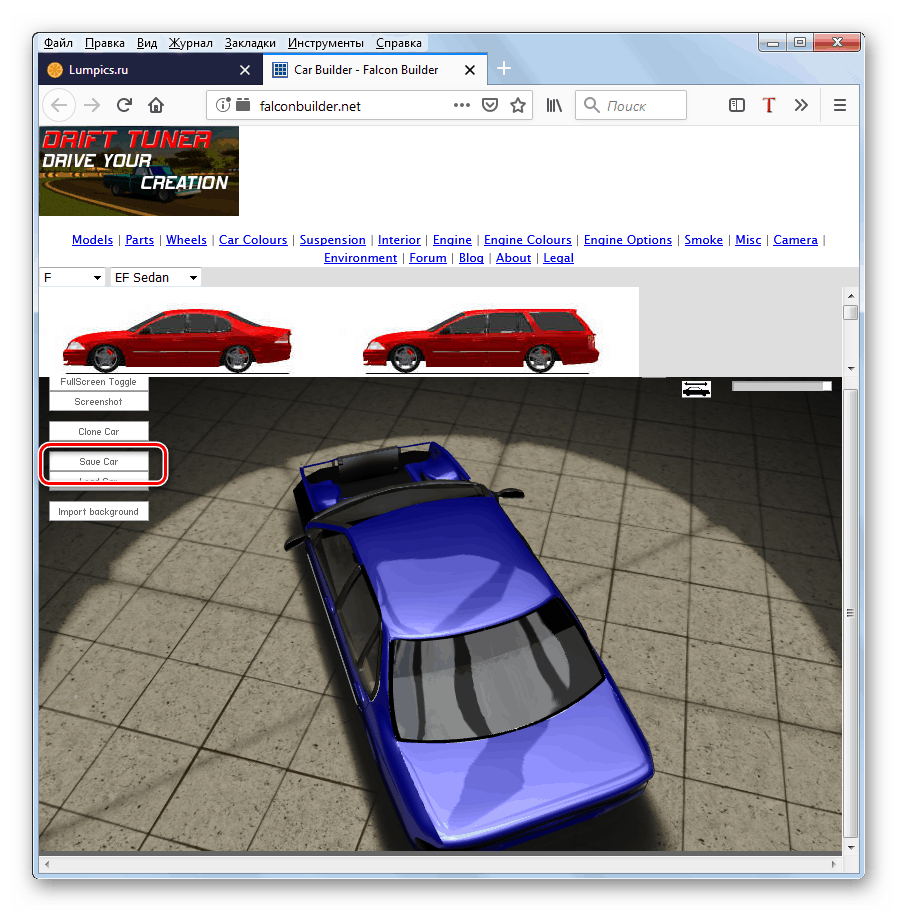
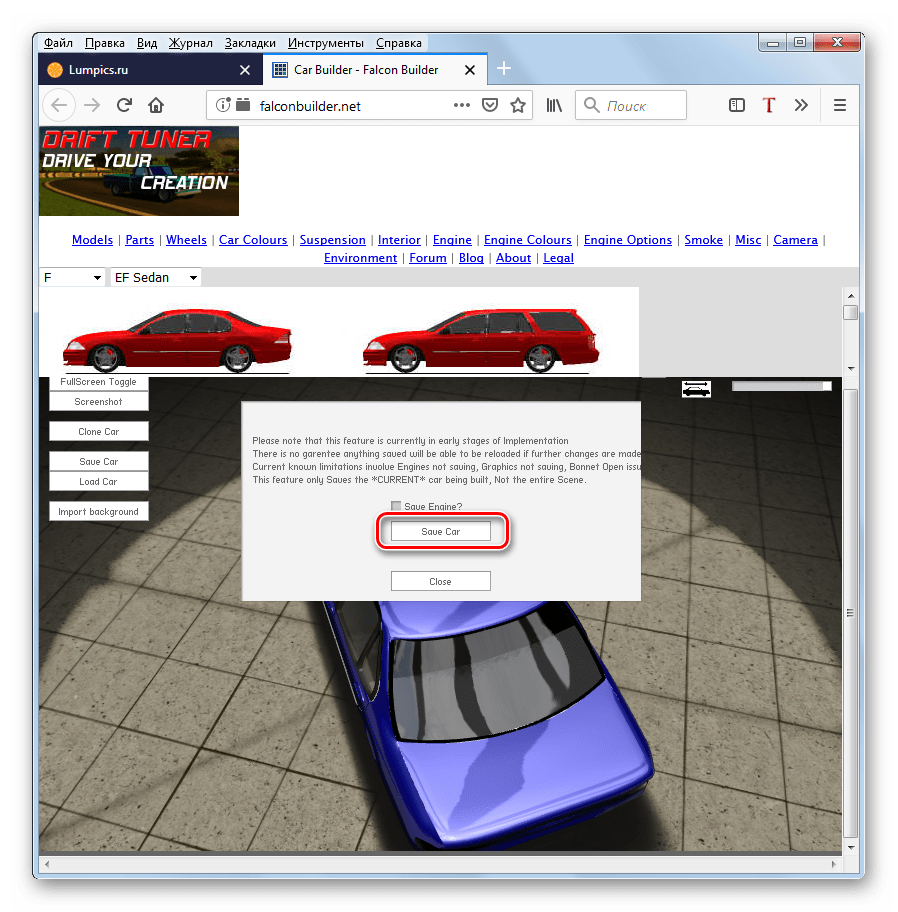
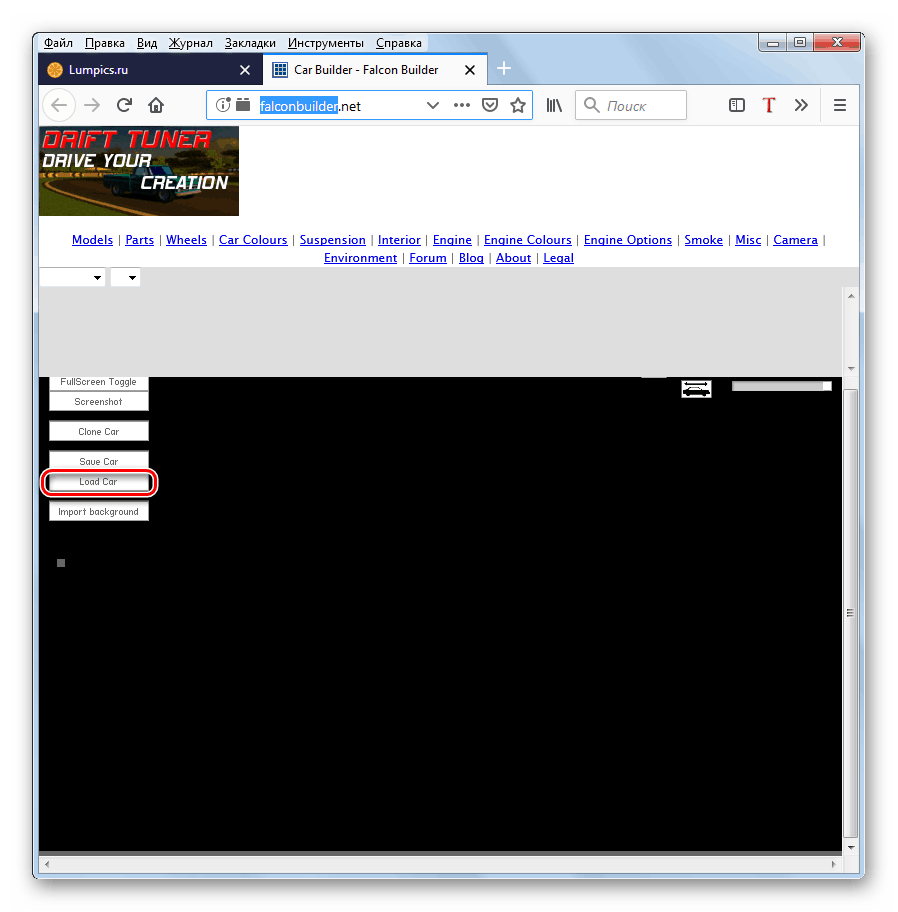
مجموعه ای از خدمات متنوع آنلاین وجود دارد که به شما امکان می دهد تنظیم ماشین مجازی را انجام دهید. اما بین آنها تفاوتهای زیادی در هدف و عملکرد وجود دارد. سرویس UltraWheel برای آن دسته از کاربرانی که می خواهند فقط تنظیم چرخ های اتومبیل را انجام دهند مناسب است. منبع FalconBuilder به صاحبان فورد فالکون کمک می کند تا یک تصویر مجازی از ماشین خود را با یک مجموعه لوازم جانبی از قبل نصب شده با توجه به نوع انتخاب شده ، بدون دستکاری اضافی ، مشاهده کنند. اما سرویس 3DTuning برای آن دسته از رانندگان در نظر گرفته شده است که می خواهند شخصا یک تنظیم کامل مجازی از یک اتومبیل با انعطاف پذیرترین امکانات برای تغییرات فردی انجام دهند.